- Joined
- Feb 17, 2007
- Messages
- 680
- Reaction score
- 1,030
- Points
- 93
Top 10 Open Source Browser Extensions for Hackers and Researchers
Modern browsers cannot satisfy all possible user needs.

Although modern browsers are quite stable and with lots of features, they cannot satisfy all the possible needs of users. In order to add particularly specific functions, so-called extensions are used. For example, hackers and researchers using open sources need additional tools for anonymous surfing, authorization through SSH and collecting evidence on the Internet. The following is a list of your favorite extensions.
What is an extension?
Extensions for browsers or add-ons are mini-applications for adding new features that may be useful in individual cases. An example is the Grammarly extension, designed to automatically correct spelling and grammar errors.
In addition to spelling adjustments, there are many other incredibly cool extensions. For example, by managing the information sent by browsers when making requests while loading sites, you can increase anonymity and make tracking difficult. You can even change the logic of the site depending on your system when requesting web pages, which can be useful in various situations.
For researchers using OSINT technology (open source), browser extensions allow a more detailed analysis of information on the Internet. For example, EXIF extractors can extract information from any image, data formatting tools allow you to access the API and see the information in a more visual form. There are extensions to extract archive pages on the Internet in order to access historical information that has been deleted.
What is required
To test the extensions covered in this guide, you need a browser Google chrome or Mozilla firefox . Make sure you are using the latest version, then go to Google Chrome Web Store or Firefox add-ons where are the extensions for the corresponding browser.
It is also recommended, as shown in the video below, to install Buscador os as a virtual machine, since this operating system has all the necessary and already installed extensions. In addition, working in a virtual machine isolates you from the working system and potential information leaks that may occur in the main OS.
1. Increase privacy
A lot of personal information desired by many companies can flow through the browser. Advertisers use advanced methods of tracking on the Internet, which is difficult for an ordinary user to protect themselves from, because it is not easy to manage information sent by the browser to the side.
There are many tools to maintain privacy at the right level while surfing the net, but the best extensions are designed Electronic Frontier Foundation (Electronic Frontier Foundation). This group has different projects for protection against tracking on the Internet, but one of the easiest to use is the extension " Privacy badger ”, Available in both Mozilla Firefox and Google Chrome. The tool is free and open source. Helps the average user protect themselves from advertiser tracking.
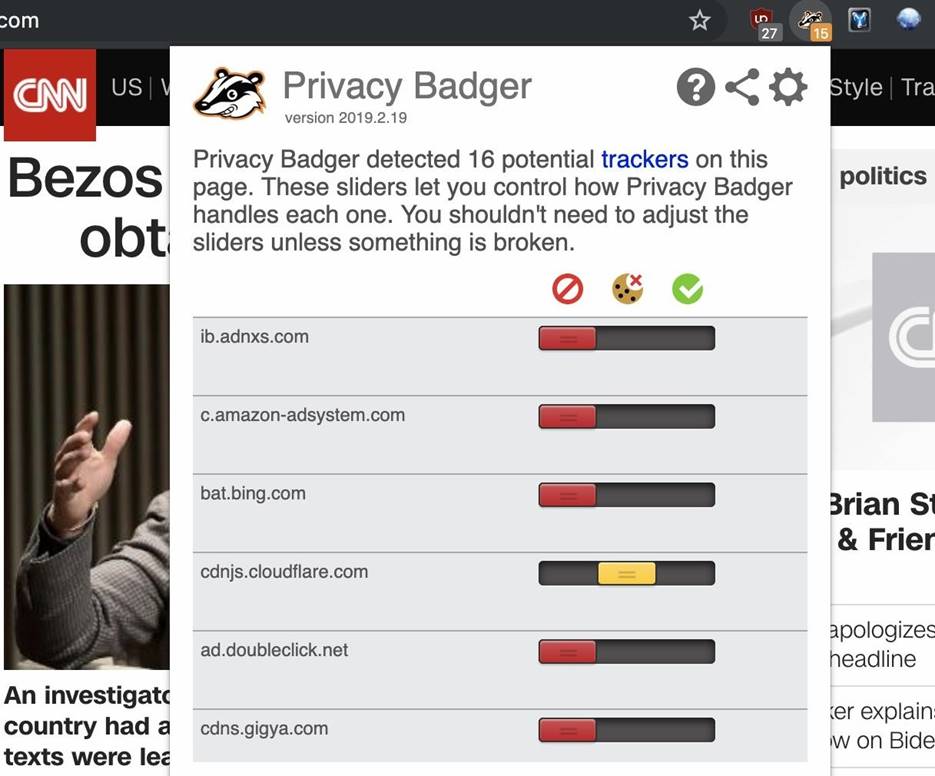
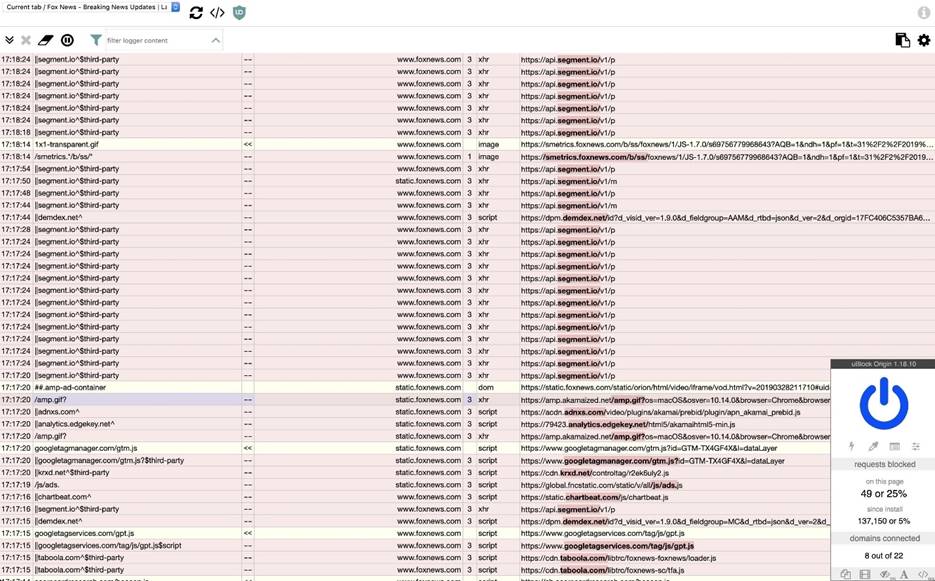
2. Internet history
Have you ever wanted to visit a site that no longer exists, or to see an earlier version of an existing page? For example, you can discover valuable deleted information or learn more about the history of the company.
One of the most useful extensions for this task is Go Back in Time, available only for Google Chrome. After installing the add-on, right-click on any page, go to the “Go Back in Time” section and select the archive to search. For example, you can search the Internet Archive through the Wayback Machine.
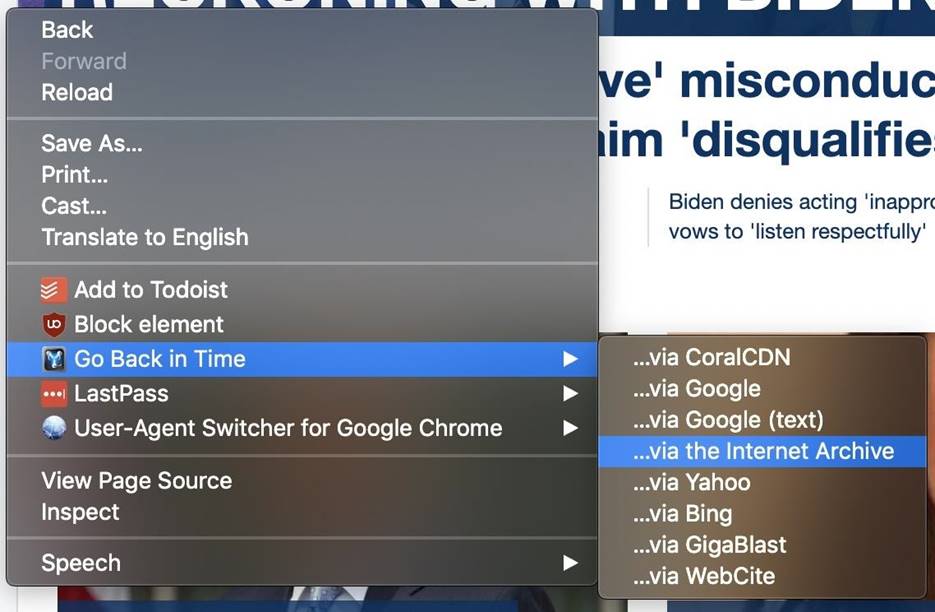
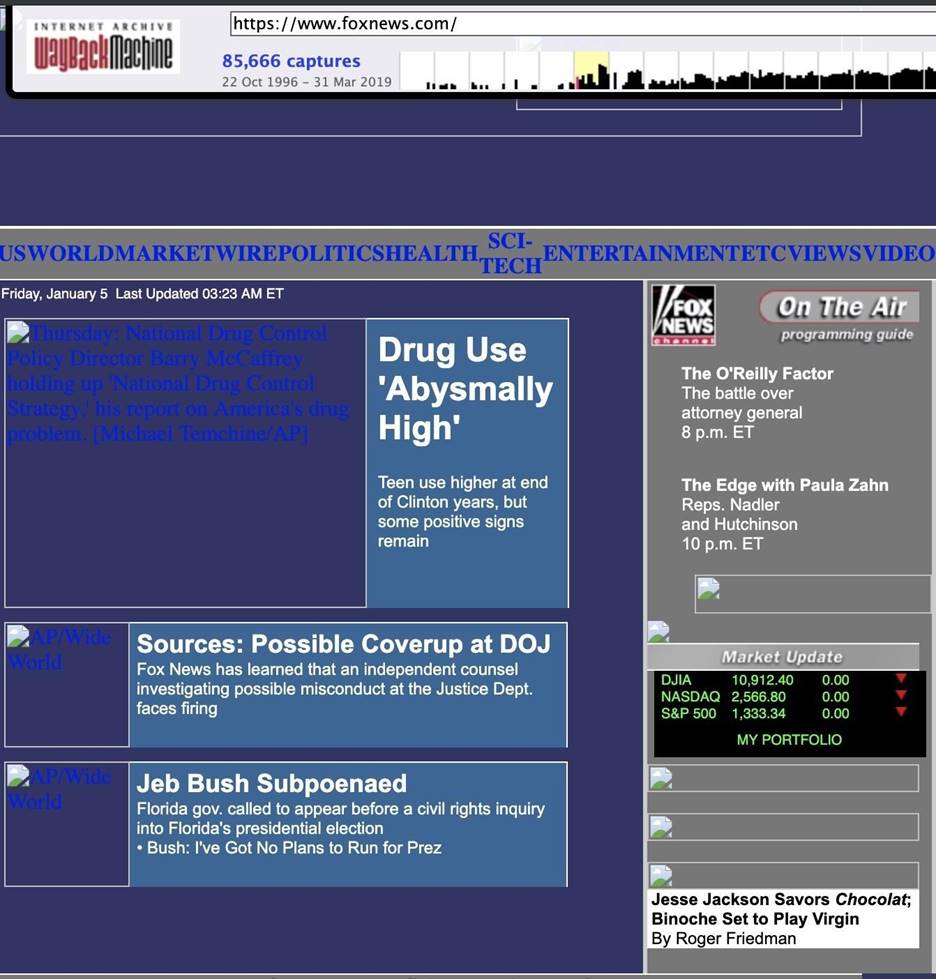
3. Substitution of device type
Before downloading web pages, your browser will send information about the device to get the version of the site that is most suitable for your device. Unfortunately, at the same time a lot of information leaks about you, as well as a unique fingerprint of your device. This trouble can be circumvented by changing the user-agent in order to mask the type of device.
In addition to improving privacy, we can also change the behavior of a web page by pretending to be a specific device. For example, Instagram allows you to upload photos only from a mobile device. Accordingly, to download images from a computer, you need to change the user-agent to one of the smartphones used.
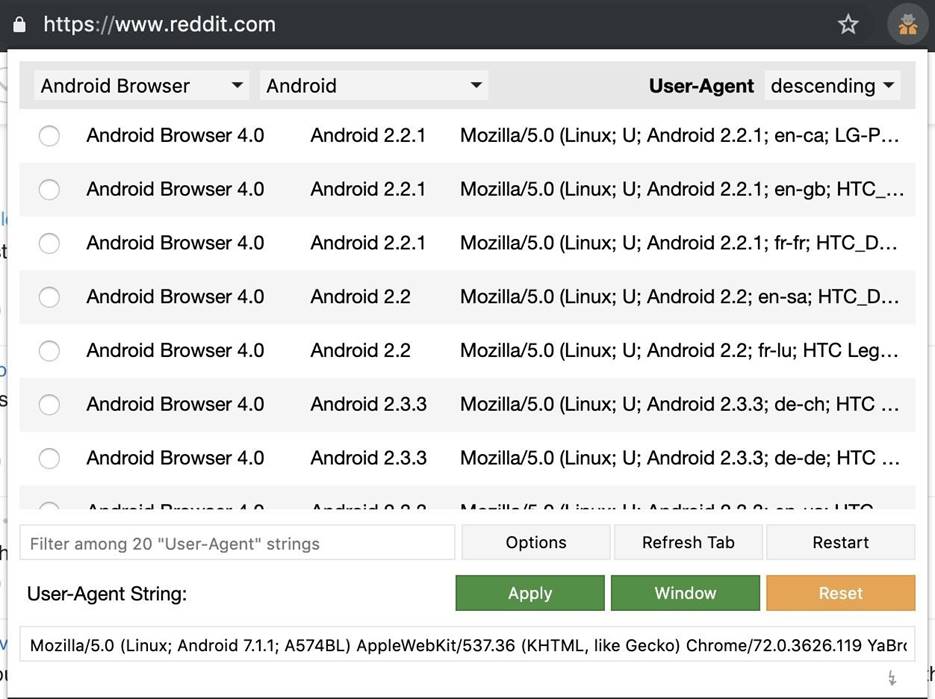
Photos contain a lot of information. Exif metadata may contain information about where the photo was taken, which camera and which settings were used. To access hidden information inside the images, there are several extensions that allow you to extract data in Exif format with one click.
Many sites remove Exif data from uploaded photos, but some do not. The figure below shows when the photo was taken, the type of camera and settings.
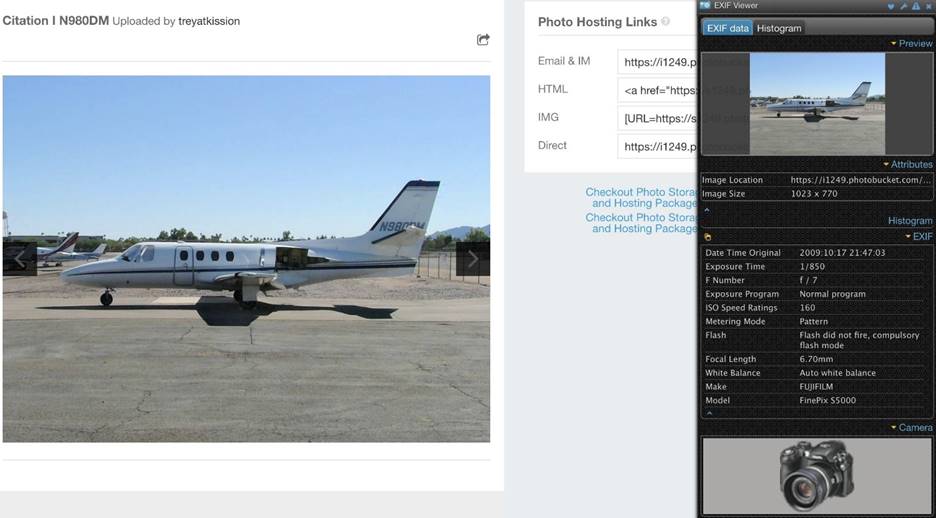
If you are interested in what technologies are used on the site, try the “BuiltWith Technology Profiler” extension. This tool allows you to quickly determine whether a web application made on one’s knee and for fraudulent purposes is used, or whether we are dealing with sound development and a legitimate business.
By clicking on the BuiltWith icon, you can get versions of all the services on which the site operates. In my case, we see hosting, an e-commerce system and content delivery networks on a fraudulent website selling prom dresses.
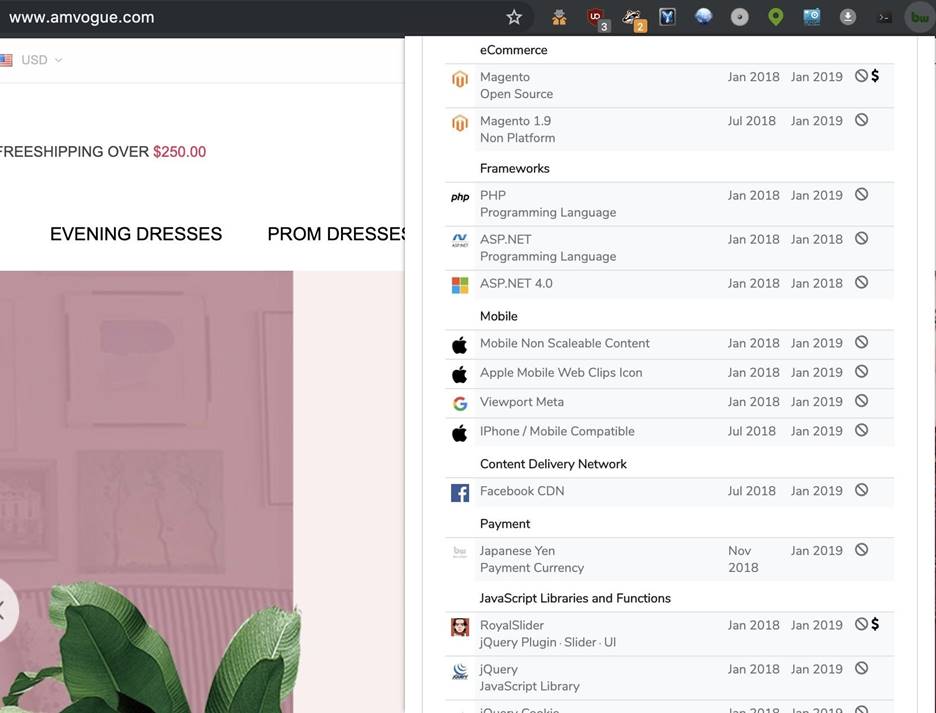
Video downloaders are useful for preserving evidence found during an investigation. Many Chrome extensions prohibit downloading videos from YouTube, but many, such as the One-Click Video Downloader, can download from almost any other video hosting service. If you want to download from YouTube, try the Flash Video Downloader add-on for Firefox, which has no such restrictions.
After installing any of the above extensions, you can download any videos found on the pages you visit. It doesn't get any easier.
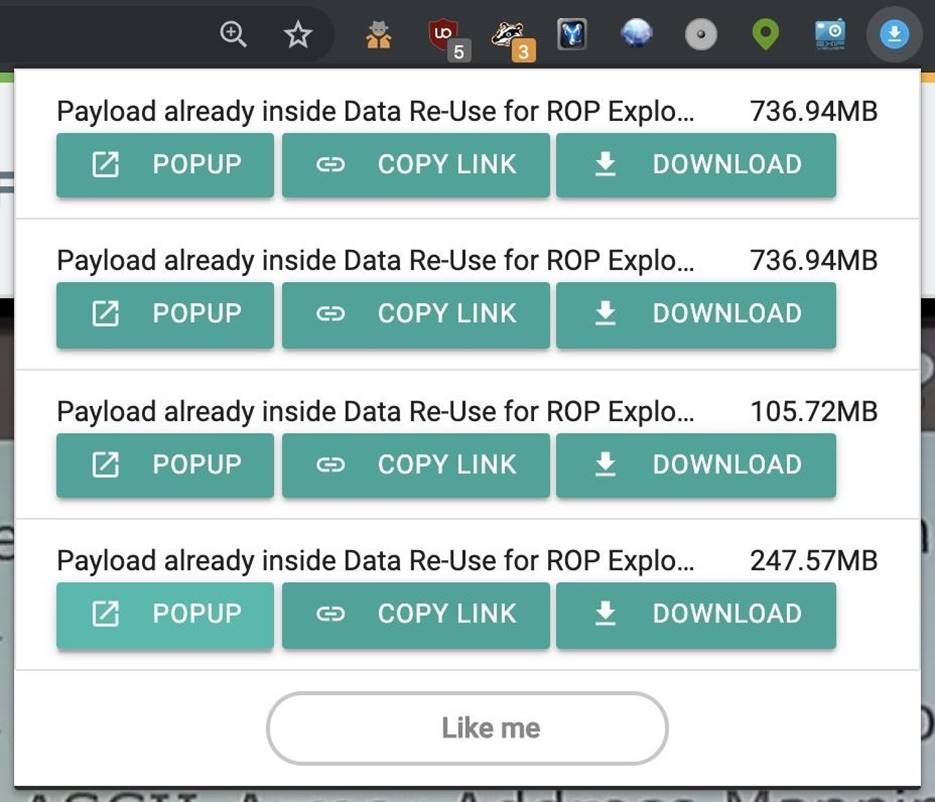
If you need to log in to a local or remote device with SSH support, a terminal is not required. Thanks to the “SSH Agent” extension for Chrome, you can log in directly from the browser. For Firefox there is a similar extension "SSHGate" (ssh-client and terminal emulator).
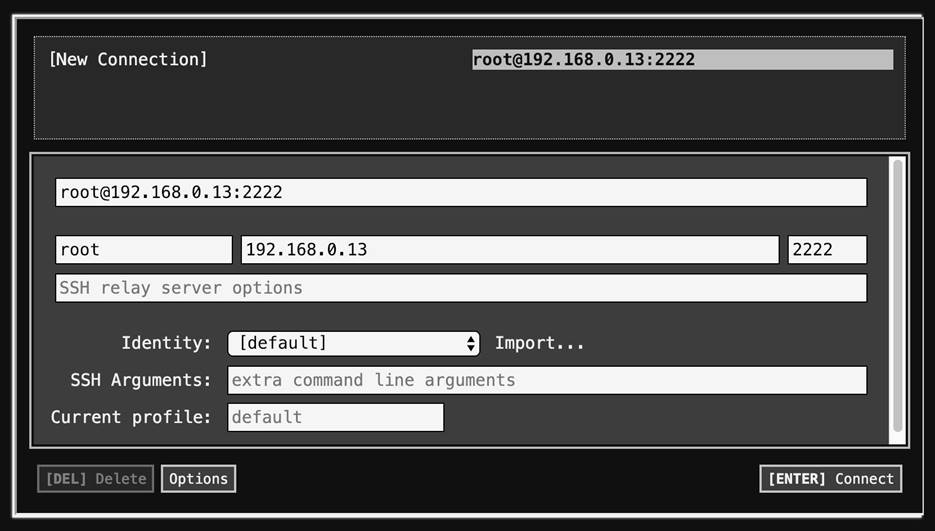
If you want to make life difficult for someone who monitors your network traffic, or make the data collected less useful, try extensions like "Chaff", which are designed to generate fake traffic. According to the established rules, Chaff will visit the sites at random, starting from the ones you specify. You can specify other parameters in order to make traffic more or less realistic.
· Install Chaff: Chrome extension
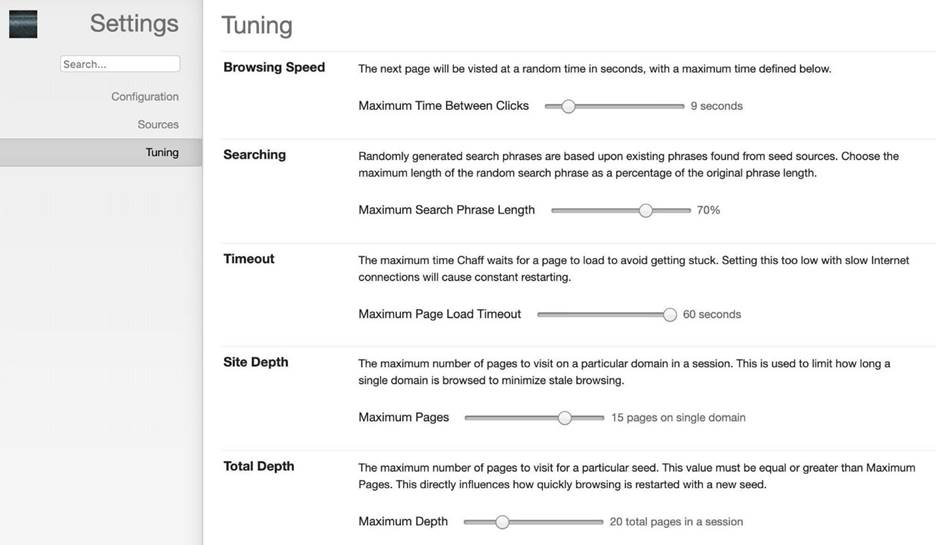
If you want to create or share a screenshot of the site, there are many tools for solving this problem with options for capturing the entire page, individual fragments, and even recording video during the transition between sections.
One of my favorite extensions is Nimbus Screenshot & Screen Video Recorder for Chrome and Nimbus Screen Capture: Screenshot, Edit, Annotate for Firefox, which allow you to take screenshots of sites using different methods.
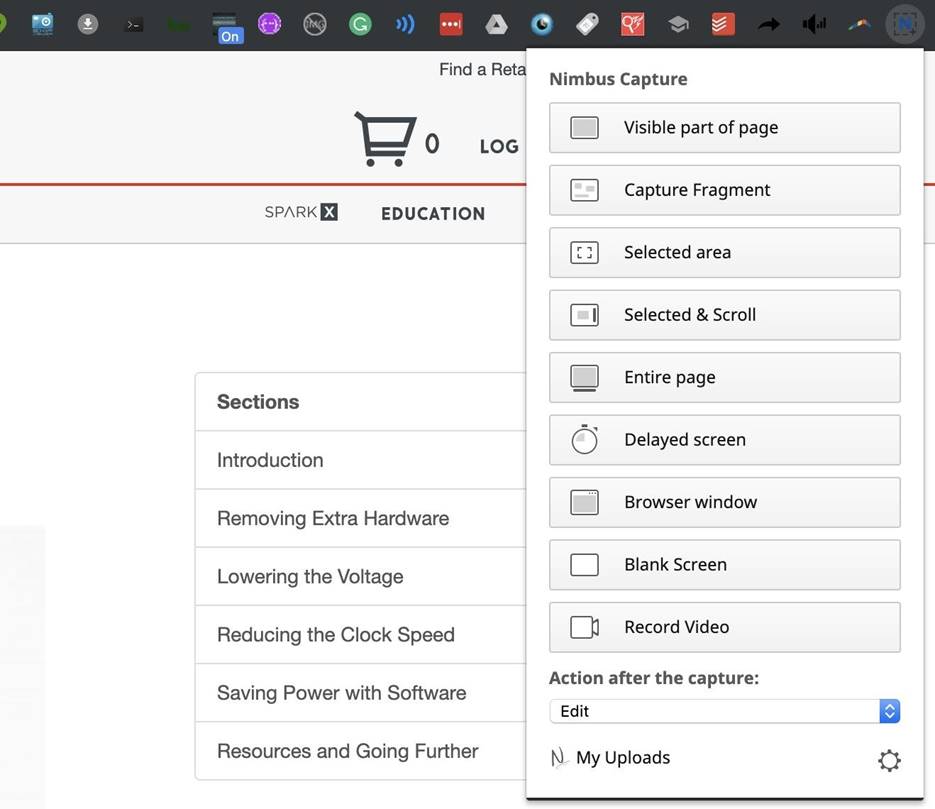
There is a huge amount of information on the network, most of which is accessible through application programming interfaces or APIs. Through API calls, you can, for example, request the current location of a bus or access giant databases for specific information.
Using the API, you can access data from cities, governments and other organizations that can be constantly updated. This information is usually in JSON format, which is difficult to read in standard text form.
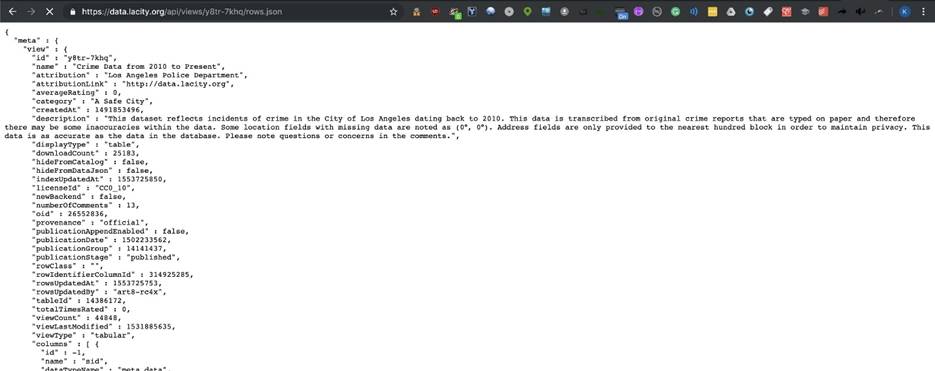
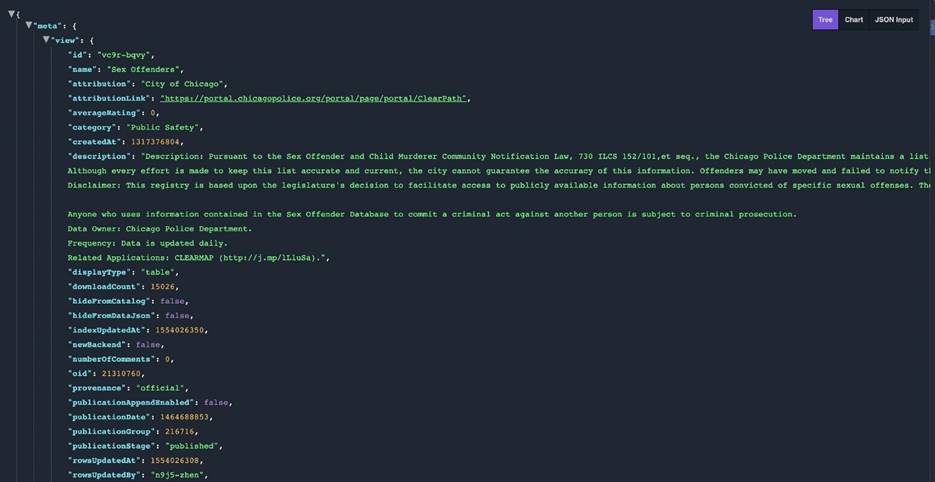
Although your computer most likely does not have all the necessary tools, there is a browser everywhere. And in Firefox or Chrome, you can already add almost everything you need: to increase privacy, authorize via SSH, download videos, extract information from photos and much more. Just need to find and install the appropriate extension. I have listed my favorite extensions, but I highly recommend paying attention to NoScript and HTTPS Everywhere , which are also aimed at improving security while surfing the Internet.
I hope you enjoyed this guide on browsing browser extensions.
Source
Modern browsers cannot satisfy all possible user needs.

Although modern browsers are quite stable and with lots of features, they cannot satisfy all the possible needs of users. In order to add particularly specific functions, so-called extensions are used. For example, hackers and researchers using open sources need additional tools for anonymous surfing, authorization through SSH and collecting evidence on the Internet. The following is a list of your favorite extensions.
What is an extension?
Extensions for browsers or add-ons are mini-applications for adding new features that may be useful in individual cases. An example is the Grammarly extension, designed to automatically correct spelling and grammar errors.
In addition to spelling adjustments, there are many other incredibly cool extensions. For example, by managing the information sent by browsers when making requests while loading sites, you can increase anonymity and make tracking difficult. You can even change the logic of the site depending on your system when requesting web pages, which can be useful in various situations.
For researchers using OSINT technology (open source), browser extensions allow a more detailed analysis of information on the Internet. For example, EXIF extractors can extract information from any image, data formatting tools allow you to access the API and see the information in a more visual form. There are extensions to extract archive pages on the Internet in order to access historical information that has been deleted.
What is required
To test the extensions covered in this guide, you need a browser Google chrome or Mozilla firefox . Make sure you are using the latest version, then go to Google Chrome Web Store or Firefox add-ons where are the extensions for the corresponding browser.
It is also recommended, as shown in the video below, to install Buscador os as a virtual machine, since this operating system has all the necessary and already installed extensions. In addition, working in a virtual machine isolates you from the working system and potential information leaks that may occur in the main OS.
1. Increase privacy
A lot of personal information desired by many companies can flow through the browser. Advertisers use advanced methods of tracking on the Internet, which is difficult for an ordinary user to protect themselves from, because it is not easy to manage information sent by the browser to the side.
There are many tools to maintain privacy at the right level while surfing the net, but the best extensions are designed Electronic Frontier Foundation (Electronic Frontier Foundation). This group has different projects for protection against tracking on the Internet, but one of the easiest to use is the extension " Privacy badger ”, Available in both Mozilla Firefox and Google Chrome. The tool is free and open source. Helps the average user protect themselves from advertiser tracking.
- Install Privacy badger
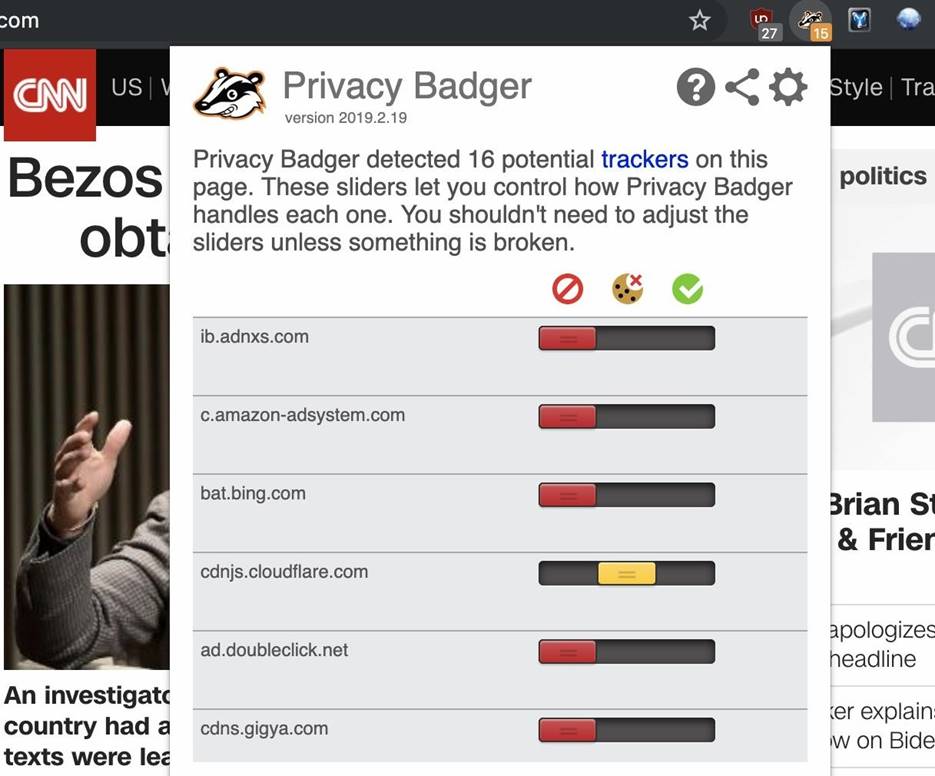
Figure 1: Privacy Badger Extension Settings
Another extension to maintain privacy that deserves attention is Ublock Origin, which, in addition to blocking advertisers and tracking links, also allows you to see each blocked request in a visual form with the ability to filter the list. Although you can turn off the loading of a specific site if necessary, automatic blocking of tracking is a serious help in maintaining anonymity. - Install Ublock Origin: Firefox add-on | Chrome extension
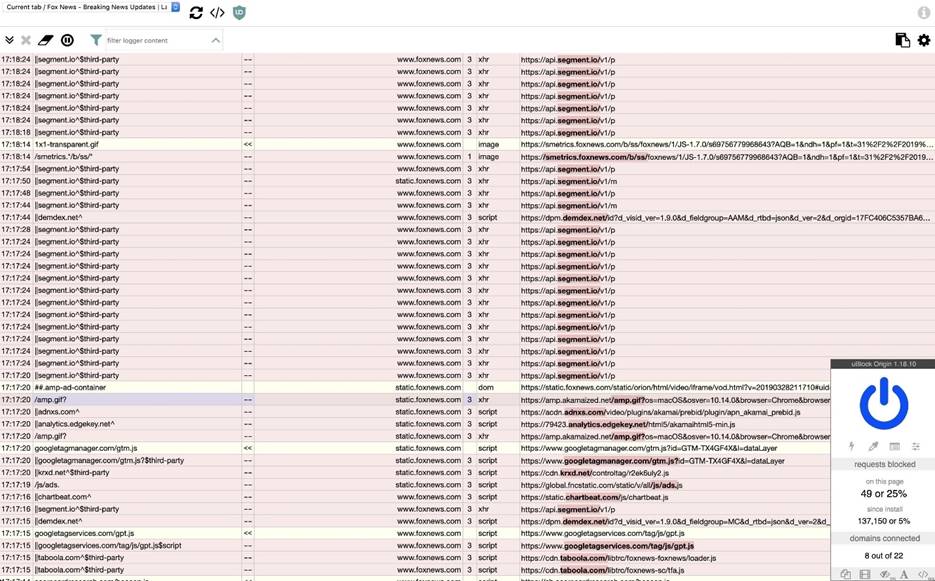
Figure 2: List of blocked requests by the Ublock Origin extension
The image above shows all the elements blocked on foxnews.com. The list is huge! With the two extensions discussed above, you can easily counteract even advanced tracking techniques from advertisers and other unscrupulous organizations. 2. Internet history
Have you ever wanted to visit a site that no longer exists, or to see an earlier version of an existing page? For example, you can discover valuable deleted information or learn more about the history of the company.
One of the most useful extensions for this task is Go Back in Time, available only for Google Chrome. After installing the add-on, right-click on any page, go to the “Go Back in Time” section and select the archive to search. For example, you can search the Internet Archive through the Wayback Machine.
- Install Go Back in Time: Chrome extension
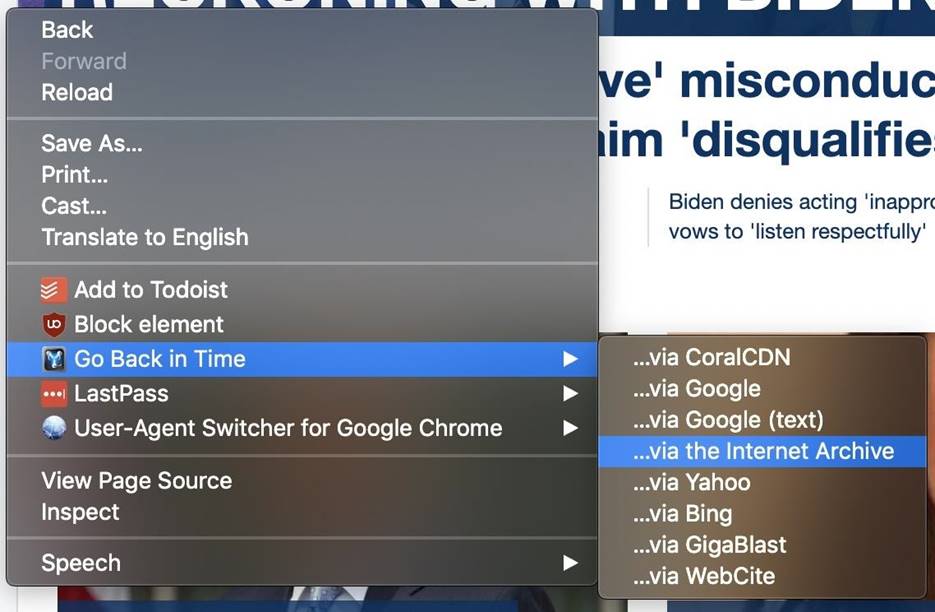
Figure 3: Searching for information in archives using the Go Back in Time extension
Depending on the selected archive, you will receive a list of previous versions of the page. In my case, I found a version of foxnews.com from 2001 with articles about Jeb Bush. 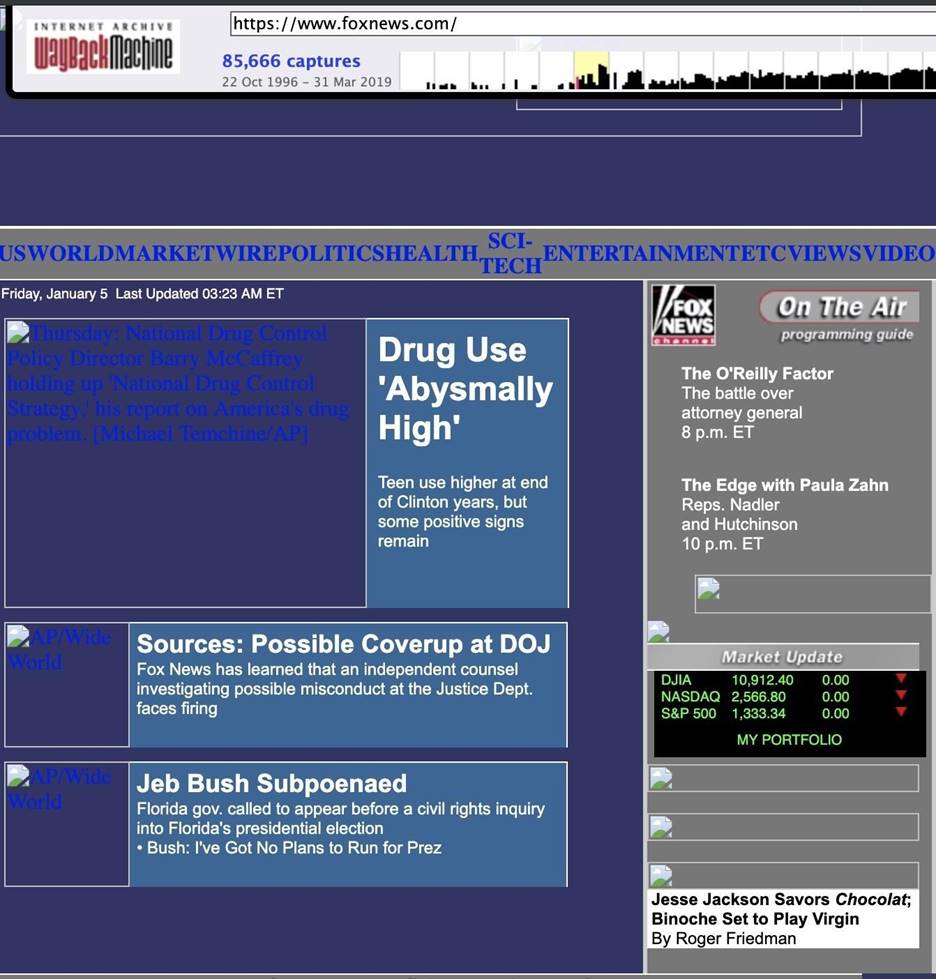
Figure 4: Old version of foxnews.com
Using browser extensions to search for previous versions of pages can help you find information that is nowhere to be found. 3. Substitution of device type
Before downloading web pages, your browser will send information about the device to get the version of the site that is most suitable for your device. Unfortunately, at the same time a lot of information leaks about you, as well as a unique fingerprint of your device. This trouble can be circumvented by changing the user-agent in order to mask the type of device.
In addition to improving privacy, we can also change the behavior of a web page by pretending to be a specific device. For example, Instagram allows you to upload photos only from a mobile device. Accordingly, to download images from a computer, you need to change the user-agent to one of the smartphones used.
- Install User-Agent Switcher :
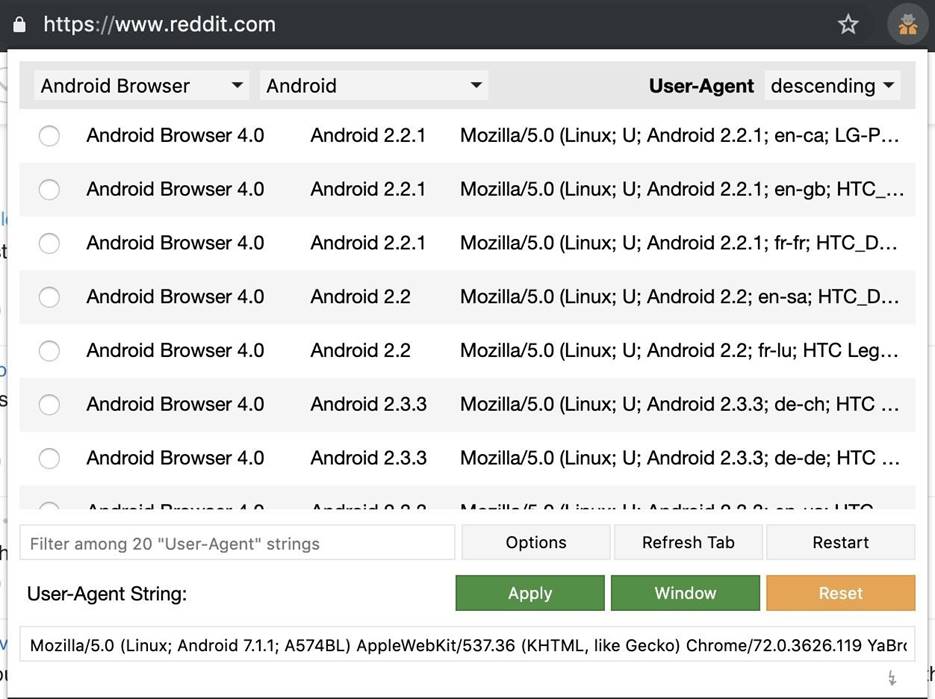
Figure 5: Substitution of device information in the User-Agent Switcher and Manager extension
4. Information in photos Photos contain a lot of information. Exif metadata may contain information about where the photo was taken, which camera and which settings were used. To access hidden information inside the images, there are several extensions that allow you to extract data in Exif format with one click.
Many sites remove Exif data from uploaded photos, but some do not. The figure below shows when the photo was taken, the type of camera and settings.
- Install Exif viewer :
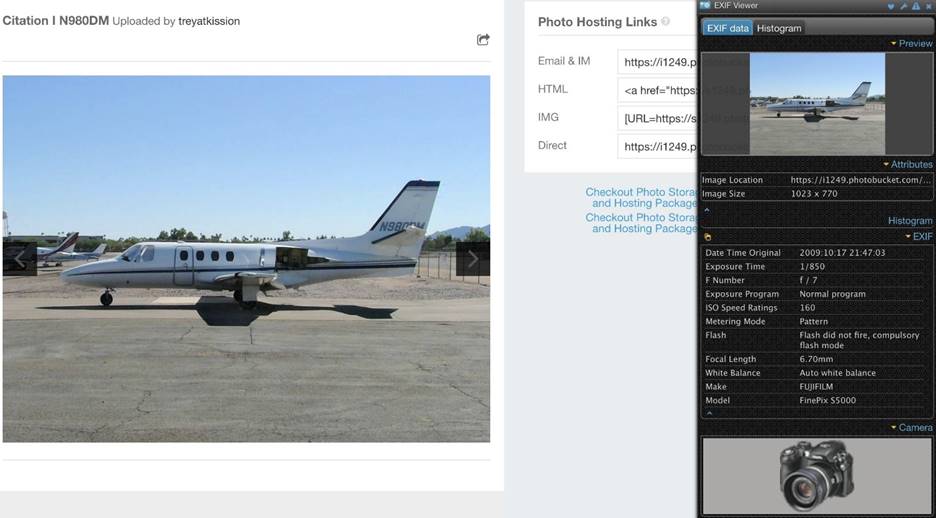
Figure 6: Photo Information
5. Website profiling If you are interested in what technologies are used on the site, try the “BuiltWith Technology Profiler” extension. This tool allows you to quickly determine whether a web application made on one’s knee and for fraudulent purposes is used, or whether we are dealing with sound development and a legitimate business.
By clicking on the BuiltWith icon, you can get versions of all the services on which the site operates. In my case, we see hosting, an e-commerce system and content delivery networks on a fraudulent website selling prom dresses.
- Install BuiltWith Technology Profiler :
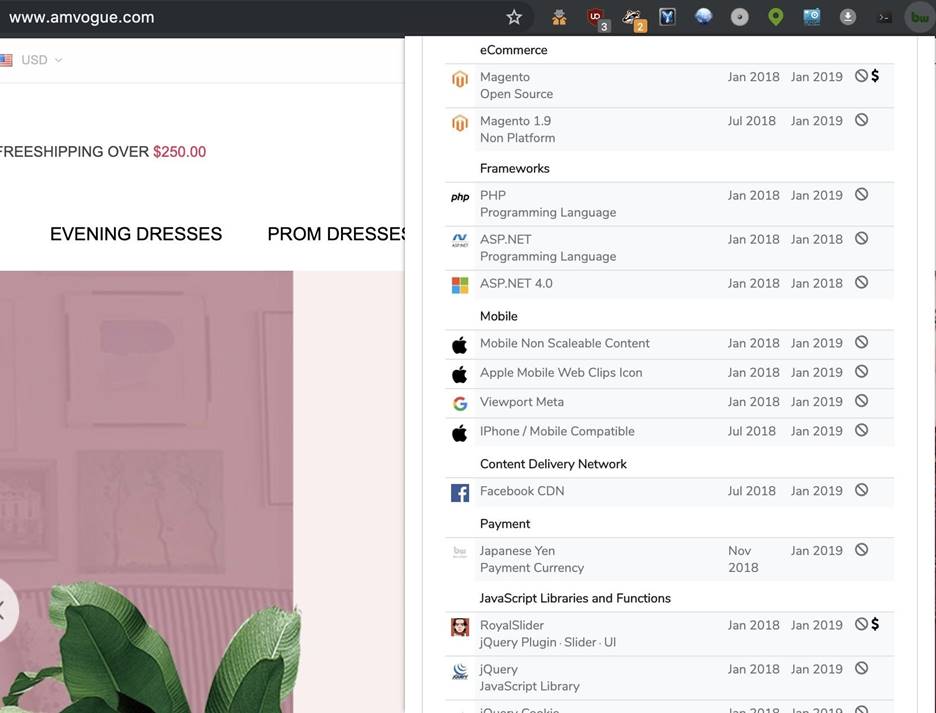
Figure 7: Website Details
6. Download video Video downloaders are useful for preserving evidence found during an investigation. Many Chrome extensions prohibit downloading videos from YouTube, but many, such as the One-Click Video Downloader, can download from almost any other video hosting service. If you want to download from YouTube, try the Flash Video Downloader add-on for Firefox, which has no such restrictions.
After installing any of the above extensions, you can download any videos found on the pages you visit. It doesn't get any easier.
- Install Flash Video Downloader: Firefox add-on
- Install One-Click Video Downloader: Chrome extension
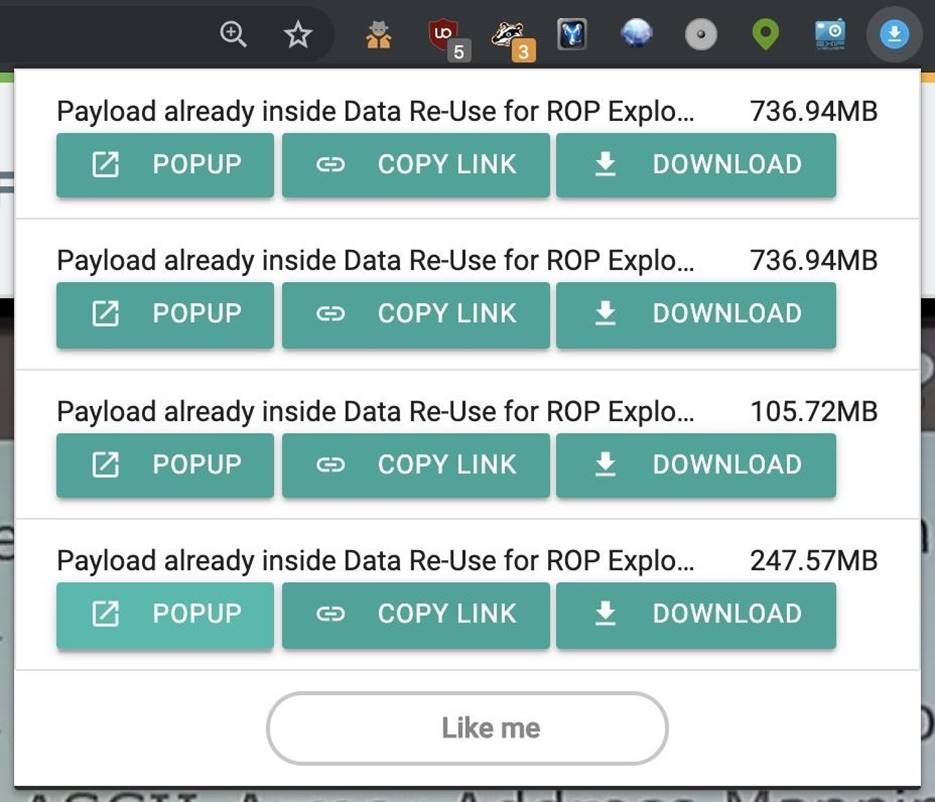
Figure 8: One-Click Video Downloader Extension in Chrome
7. Safe shells If you need to log in to a local or remote device with SSH support, a terminal is not required. Thanks to the “SSH Agent” extension for Chrome, you can log in directly from the browser. For Firefox there is a similar extension "SSHGate" (ssh-client and terminal emulator).
- Install SSHGate: Firefox add-on
- Install SSH Agent: Chrome extension
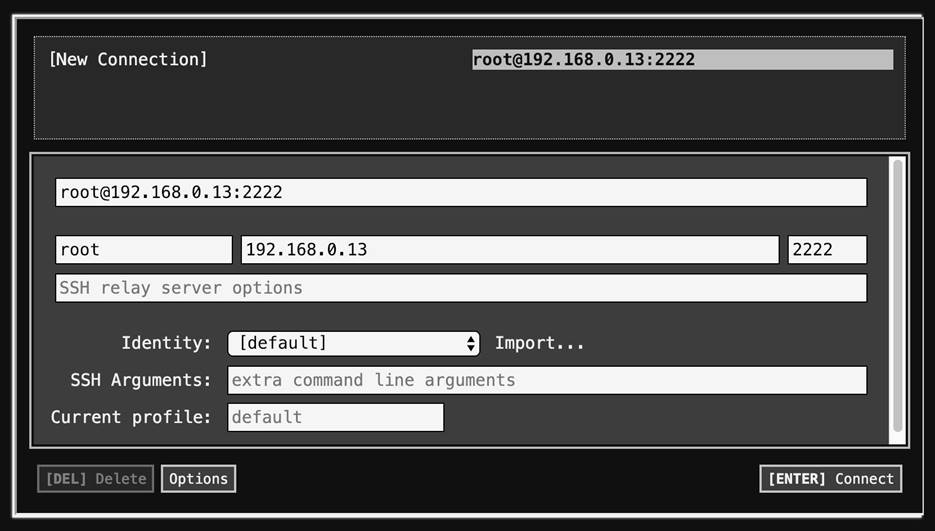
Figure 9: Login to ssh using the SSH Agent extension
8. Traffic masking If you want to make life difficult for someone who monitors your network traffic, or make the data collected less useful, try extensions like "Chaff", which are designed to generate fake traffic. According to the established rules, Chaff will visit the sites at random, starting from the ones you specify. You can specify other parameters in order to make traffic more or less realistic.
· Install Chaff: Chrome extension
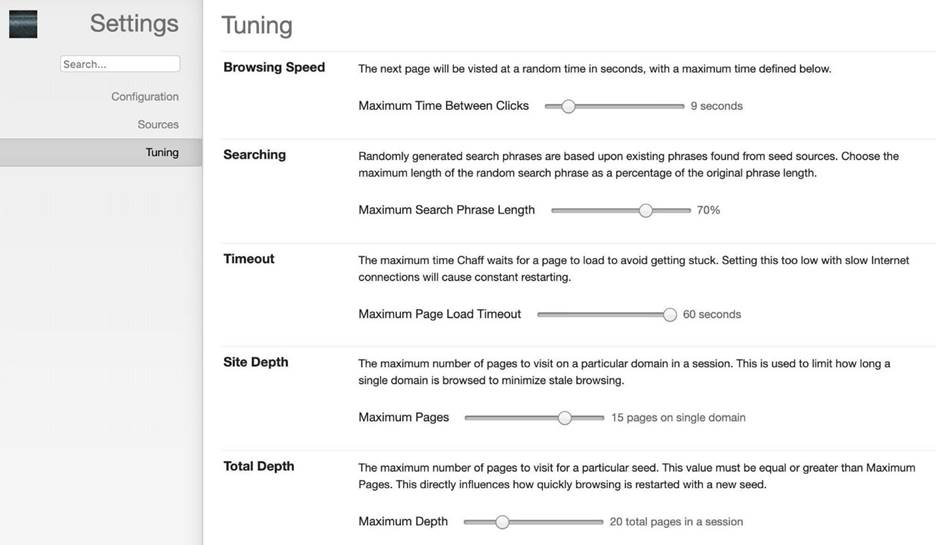
Figure 10: Extension Settings Chaff
9. Creating screenshots of sites If you want to create or share a screenshot of the site, there are many tools for solving this problem with options for capturing the entire page, individual fragments, and even recording video during the transition between sections.
One of my favorite extensions is Nimbus Screenshot & Screen Video Recorder for Chrome and Nimbus Screen Capture: Screenshot, Edit, Annotate for Firefox, which allow you to take screenshots of sites using different methods.
- Install Nimbus :
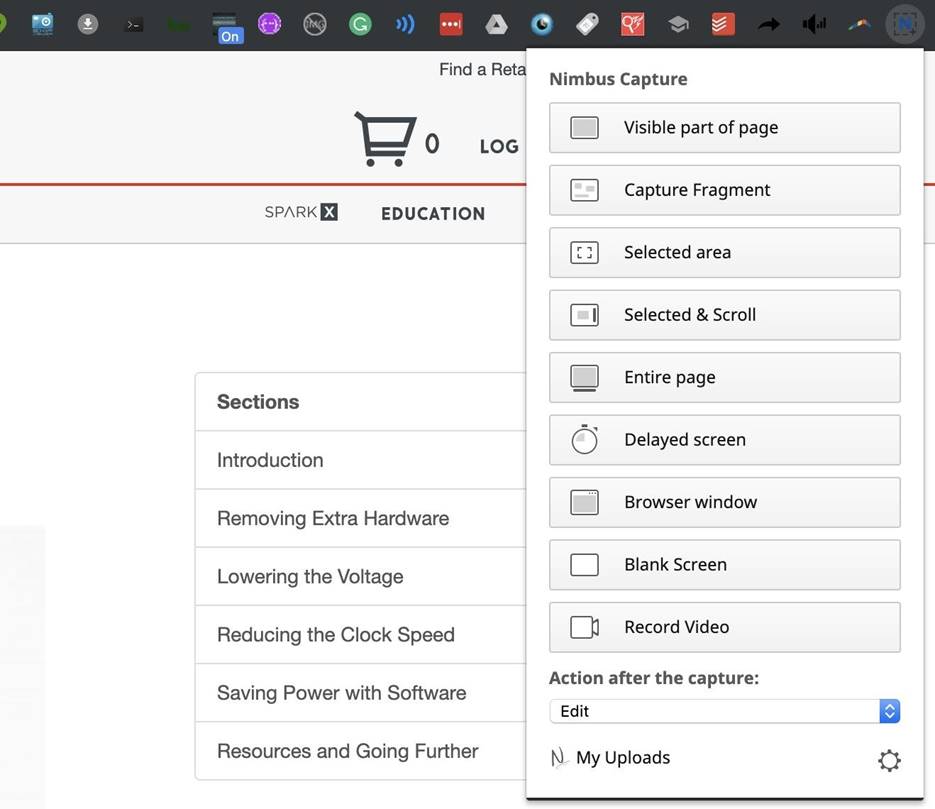
Figure 11: Various Numbus Extension Options
10. Data in JSON format There is a huge amount of information on the network, most of which is accessible through application programming interfaces or APIs. Through API calls, you can, for example, request the current location of a bus or access giant databases for specific information.
Using the API, you can access data from cities, governments and other organizations that can be constantly updated. This information is usually in JSON format, which is difficult to read in standard text form.
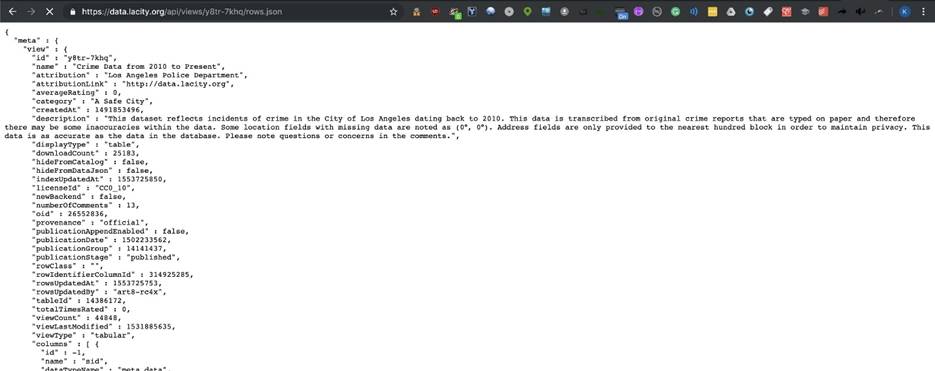
Figure 13: Sample JSON Data
Since I personally often use the API, I resort to the "JSON Viewer Awesome" extension, which greatly facilitates the perception of information. The excellent JSONovich and JSONView add-ons with similar functionality are also available for Firefox. - Install Jsonovich :
- Install Jsonview :
- Install JSON Viewer Awesome :
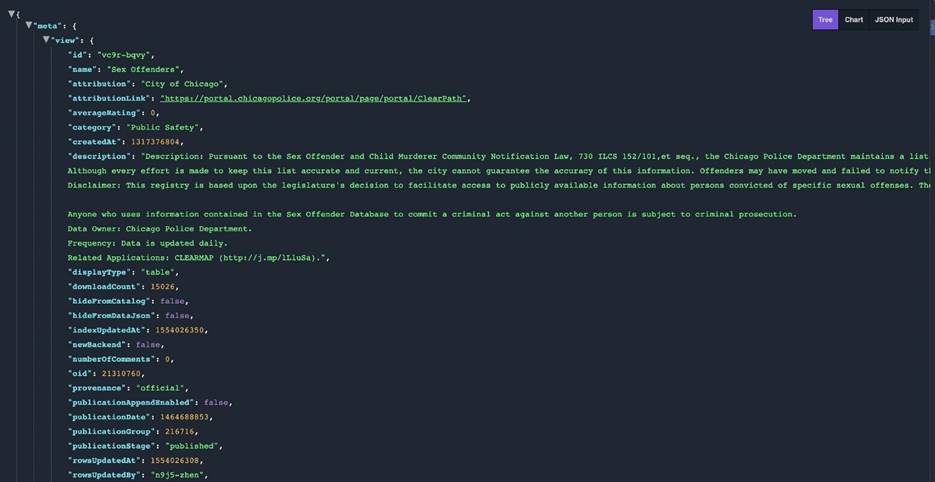
Figure 14: Displaying JSON data in human-readable form using the JSON Viewer Awesome extension
Extensions add new features to browsers Although your computer most likely does not have all the necessary tools, there is a browser everywhere. And in Firefox or Chrome, you can already add almost everything you need: to increase privacy, authorize via SSH, download videos, extract information from photos and much more. Just need to find and install the appropriate extension. I have listed my favorite extensions, but I highly recommend paying attention to NoScript and HTTPS Everywhere , which are also aimed at improving security while surfing the Internet.
I hope you enjoyed this guide on browsing browser extensions.
Source
 Original message
Original message
Топ 10 браузерных расширений для хакеров и исследователей на основе открытых источников
Современные браузеры не могут удовлетворить все возможные потребности пользователей.

Хотя современные браузеры достаточно стабильны и с большим количеством возможностей, но они не могут удовлетворить все возможные потребности пользователей. С целью добавления особо специфических функций используются так называемые расширения. Например, хакерам и исследователям, пользующимся открытыми источниками, требуются дополнительные инструменты для анонимного серфинга, авторизации через SSH и сбора доказательств в интернете. Далее будет приведен список избранных расширений.
Что такое расширение?
Расширения для бразуеров или аддоны представляют собой мини приложения для добавления новых функций, которые могут быть полезны в отдельных случаях. В качестве примера можно привести расширение Grammarly, предназначенное для автоматической корректировки орфографических и грамматических ошибок.
Помимо корректировки орфографии существует много других невероятно крутых расширений. Например, управляя информацией, отсылаемой браузеров при выполнении запросов во время загрузки сайтов, вы можете повысить анонимность и затруднить отслеживание. Вы даже можете изменить логику работы сайта в зависимости от вашей системы при запросе веб-страниц, что может оказаться полезным в различных ситуациях.
Для исследователей, использующих технологию OSINT (по открытым источникам), браузерные расширения позволяют более детально проанализировать информацию в интернете. Например, EXIF экстракторы умеют извлекать информацию из любого изображения, инструменты для форматирования данных позволяют получить доступ к API и видеть информацию в более наглядной форме. Есть расширения для извлечения архивных страниц в интернете с целью доступа к исторической информации, которая была удалена.
Что потребуется
Для опробования расширений, рассматриваемых в этом руководстве, вам потребуется браузер Google Chrome или Mozilla Firefox. Убедитесь, что используется последняя версия, затем зайдите в раздел Google Chrome Web Store или Firefox Add-ons, где находятся расширения для соответствующего браузера.
Также рекомендуется, как показано в видео ниже, установить Buscador OS в качестве виртуальной машины, поскольку в этой операционной системе есть все необходимые и уже установленные расширения. Кроме того, работа в виртуальной машине изолирует вас от рабочей системы и потенциальных информационных утечек, которые могут иметь место в основной ОС.
1. Повышение приватности
Через браузер может утекать множество персональной информации, желанной многими компаниями. Рекламодатели используют продвинутые методы отслеживания в интернете, от которых трудно защититься обычному пользователю, поскольку непросто управлять информацией, отсылаемой браузером на сторону.
Существует множество инструментов для поддержания приватности на нужном уровне во время серфинга в сети, однако лучшие расширения разработаны Фондом электронных рубежей (Electronic Frontier Foundation). У этой группы есть разные проекты для защиты от отслеживания в интернете, но один из наиболее простых в использовании – расширение «Privacy Badger», доступны как в Mozilla Firefox, так и в Google Chrome. Инструмент бесплатный и с открытым исходным кодом. Помогает рядовому пользователю защититься от отслеживания рекламодателей.
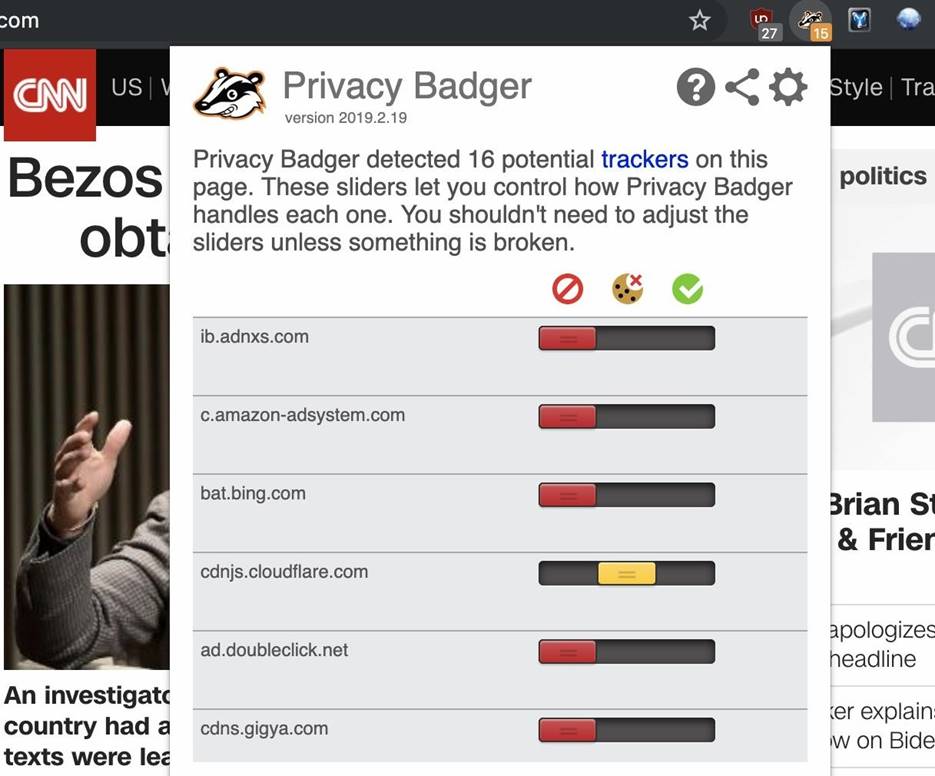
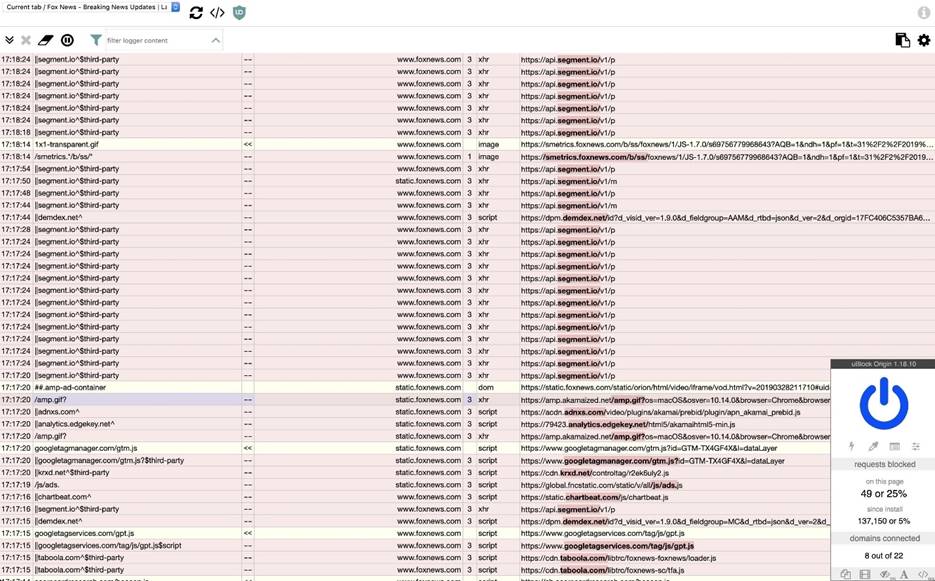
2. История интернета
Вы когда-нибудь хотели посетить сайт, которого больше не существует, или увидеть более раннюю версию существующей страницы? Например, можно обнаружить ценную удаленную информацию или ознакомиться подробнее с историей компании.
Одно из наиболее полезных расширений для решения этой задачи – «Go Back in Time», доступное только для Google Chrome. После установки дополнения кликните правой кнопкой на любой странице, зайдите в раздел «Go Back in Time» и выберите архив для поиска. Например, можно поискать в архиве Internet Archive через Wayback Machine.
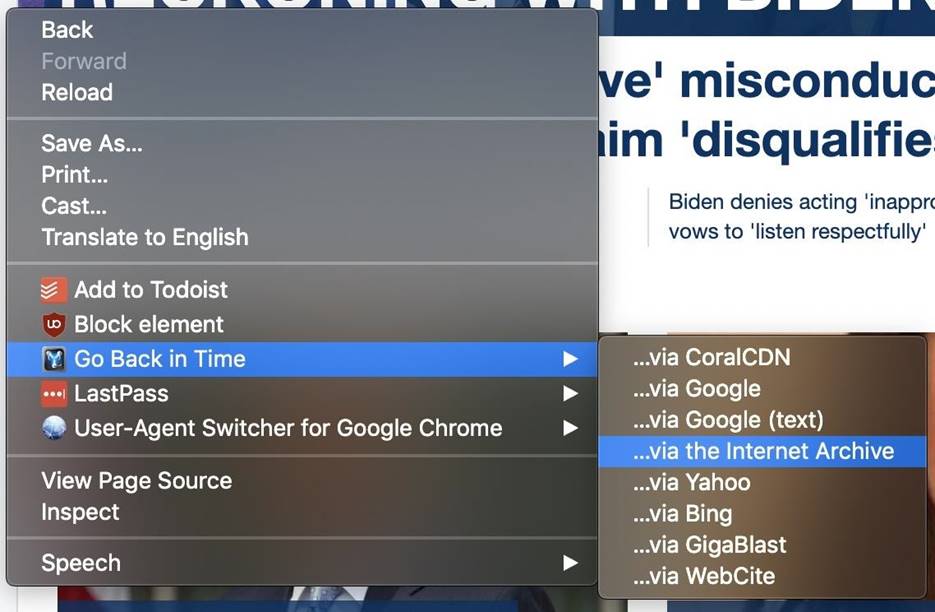
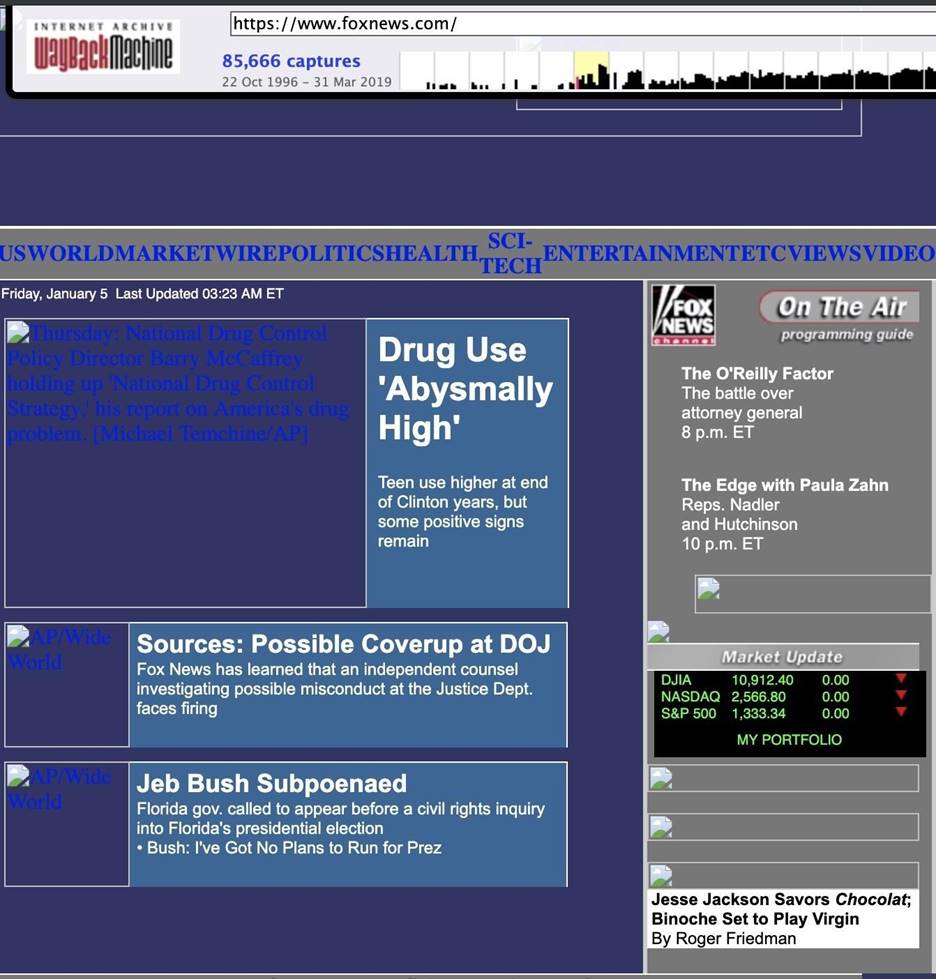
3. Подмена типа устройства
Перед загрузкой веб-страниц ваш браузер будет отсылать информацию об устройстве, чтобы получить версию сайта, наиболее подходящую для вашего девайса. К сожалению, в этот же момент утекает много сведений касающихся вас, а также уникальный отпечаток вашего устройства. Эту неприятность можно обойти, если изменить user-agent с целью маскировки типа устройства.
Помимо улучшения приватности мы также можем изменить поведение веб-страницы, притворившись специфическим девайсом. Например, Инстаграм позволяет загружать фотографии только с мобильного устройства. Соответственно, чтобы загрузить изображения с компьютера, нужно изменить user-agent на один из используемых смартфонами.
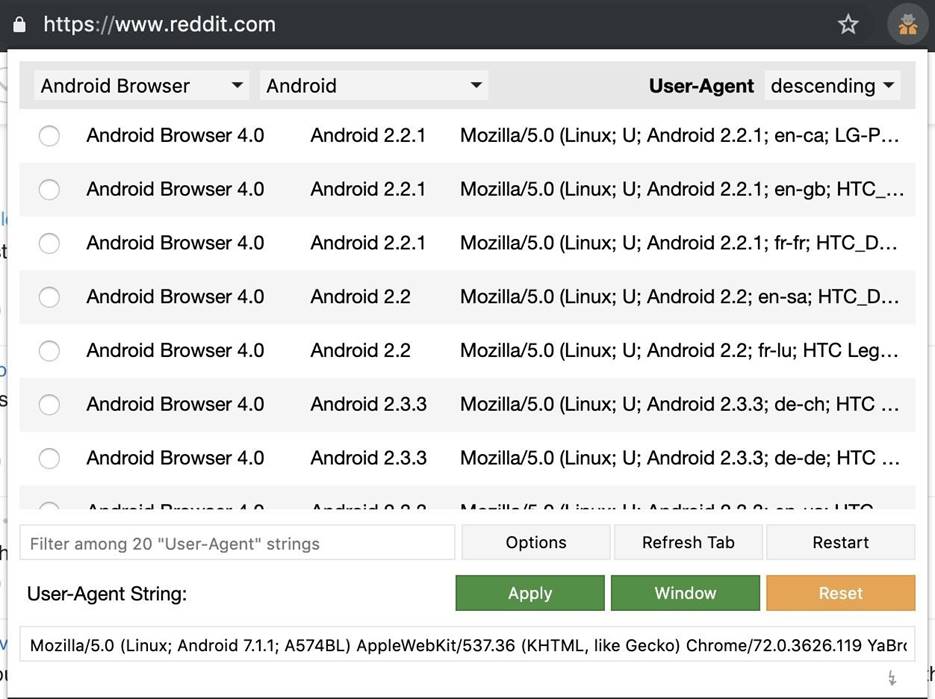
Фотографии содержат массу информации. Метаданные в формате Exif могут содержать сведения о том, где была сделана фотография, на какую камеру и какие использовались настройки. Для доступа к скрытой информации внутри изображений есть несколько расширений, позволяющих извлечь данные в формате Exif в один клик.
Многие сайты удаляют Exif данные из загружаемых фотографий, но некоторые нет. По рисунку ниже видно, когда была сделана фотография, тип камеры и настройки.
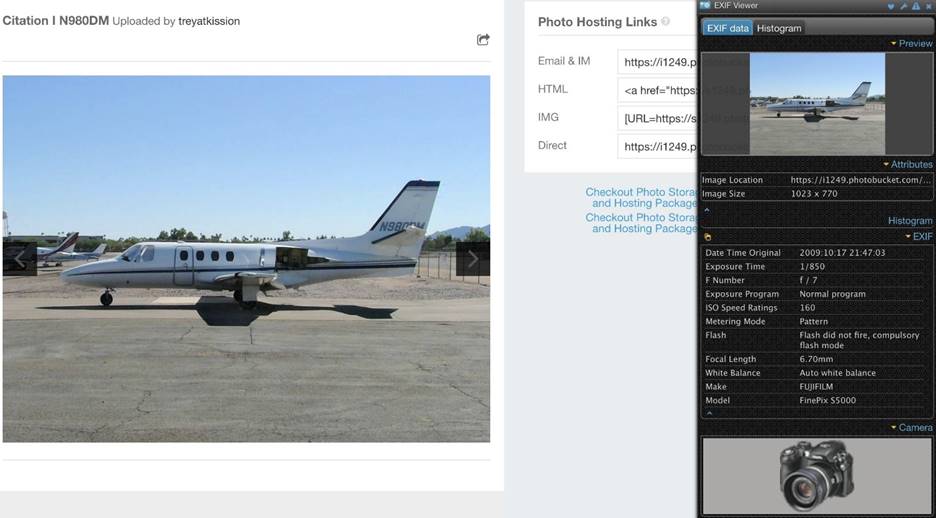
Если вам интересно, какие технологии используются на сайте, попробуйте расширение «BuiltWith Technology Profiler». Этот инструмент позволяет быстро определить, используется ли веб-приложение, сделанное на коленке и в мошеннических целях, или мы имеем дело с добротной разработкой и легитимным бизнесом.
Кликнув на иконку BuiltWith, вы сможете получить версии всех служб, на базе которых работает сайт. В моем случае мы видим хостинг, систему для электронной коммерции и сети, доставляющие контент, на мошенническом сайте, торгующим платьями для выпускного вечера.
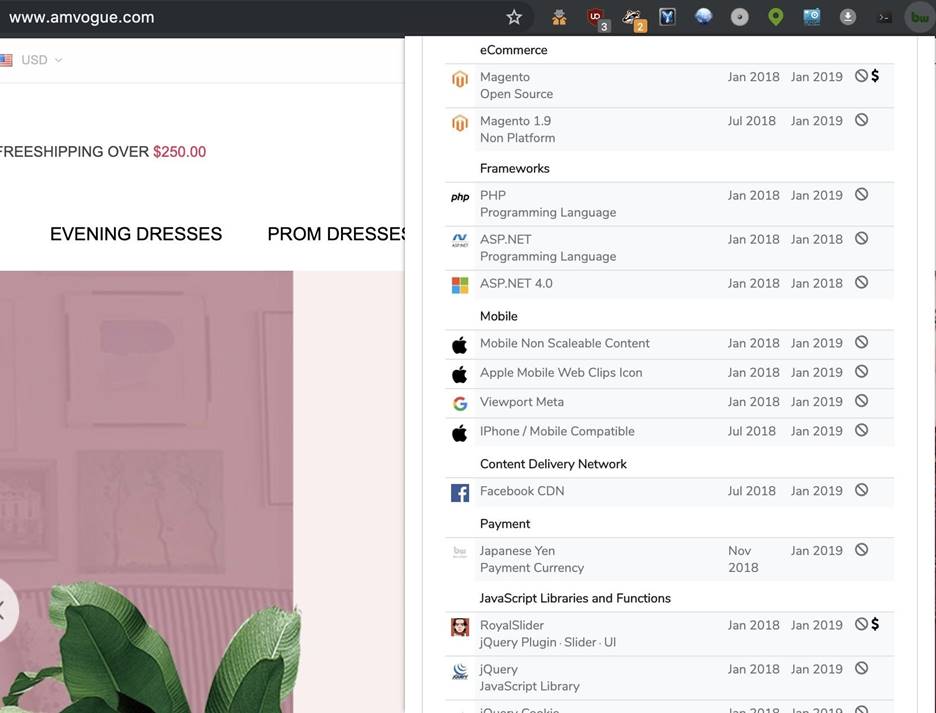
Загрузчики видео полезны для сохранения доказательств, найденных во время расследования. Во многих расширениях для Chrome запрещена загрузка видео с YouTube, но во многих, как, например, в «One-Click Video Downloader» доступна загрузка практически с любого другого видеохостинга. Если вы хотите загружать с YouTube, попробуйте аддон «Flash Video Downloader» для Firefox, у которого нет подобных ограничений.
После установки любого из вышеуказанных расширений вы сможете загружать любые видео, обнаруженные на посещаемых страницах. Проще не бывает.
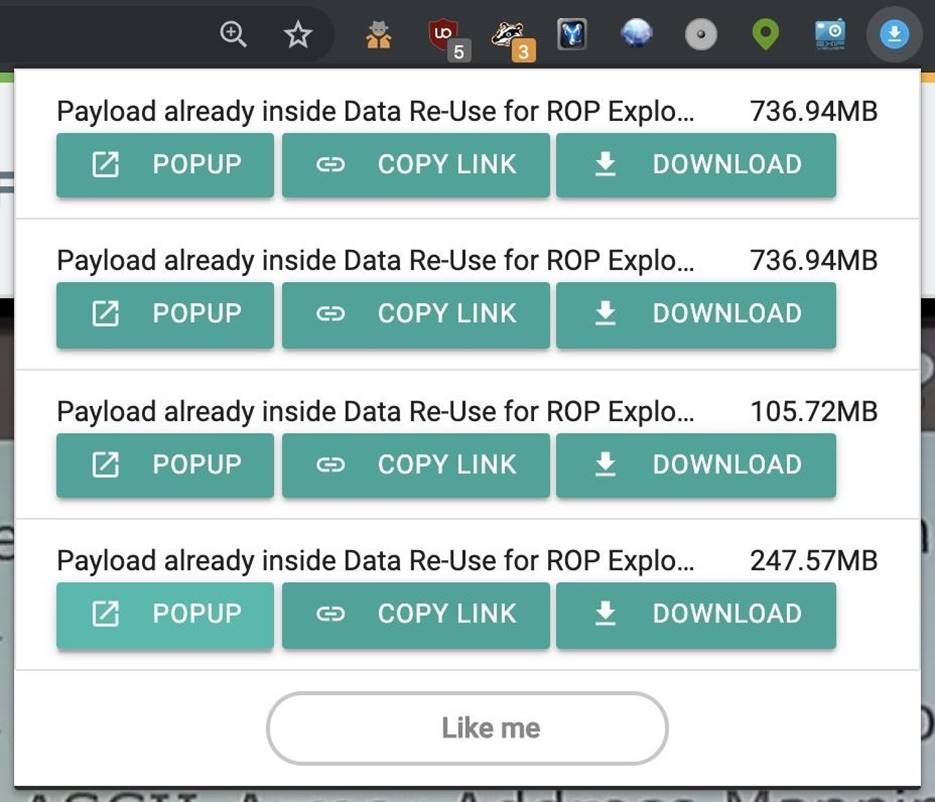
Если вам нужно авторизоваться в локальном или удаленном устройства с поддержкой SSH, терминал не потребуется. Благодаря расширению «SSH Agent» для Chrome вы можете залогиниться напрямую из браузера. Для Firefox есть схожее расширение «SSHGate» (ssh-клиент и эмулятор терминала).
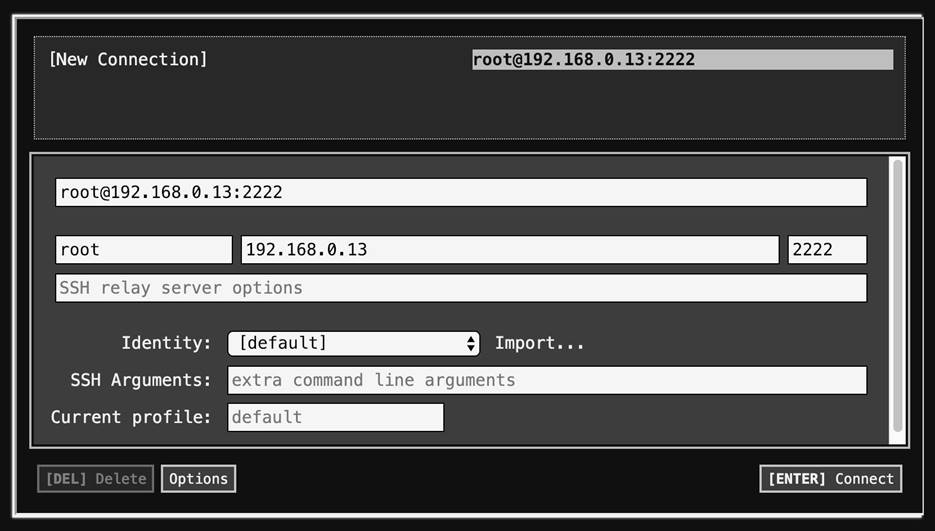
Если вы хотите затруднить жизнь тому, кто отслеживает ваш сетевой трафик, или сделать собираемые данные менее полезными, попробуйте расширения наподобие «Chaff», которые предназначены для генерирования поддельного трафика. Согласно установленным правилам, Chaff будет посещать сайты в случайном порядке, начиная с указанных вами. Можно указать другие параметры с той целью, чтобы сделать трафик более или менее реалистичным.
· Установить Chaff: Chrome Extension
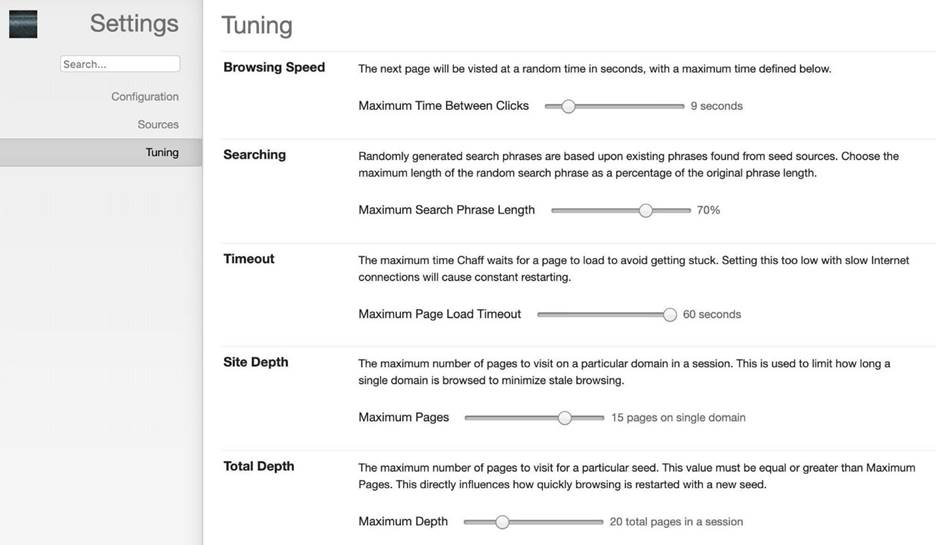
Если вы хотите создать или поделиться скриншотом сайта, есть множество инструментов для решения этой задачи с опциями по захвату всей страницы, отдельных фрагментов и даже записи видео во время перехода между разделами.
Одно из моих любимых расширений – «Nimbus Screenshot & Screen Video Recorder» для Chrome и «Nimbus Screen Capture: Screenshot, Edit, Annotate» для Firefox, позволяющих создавать скриншоты сайтов разными методами.
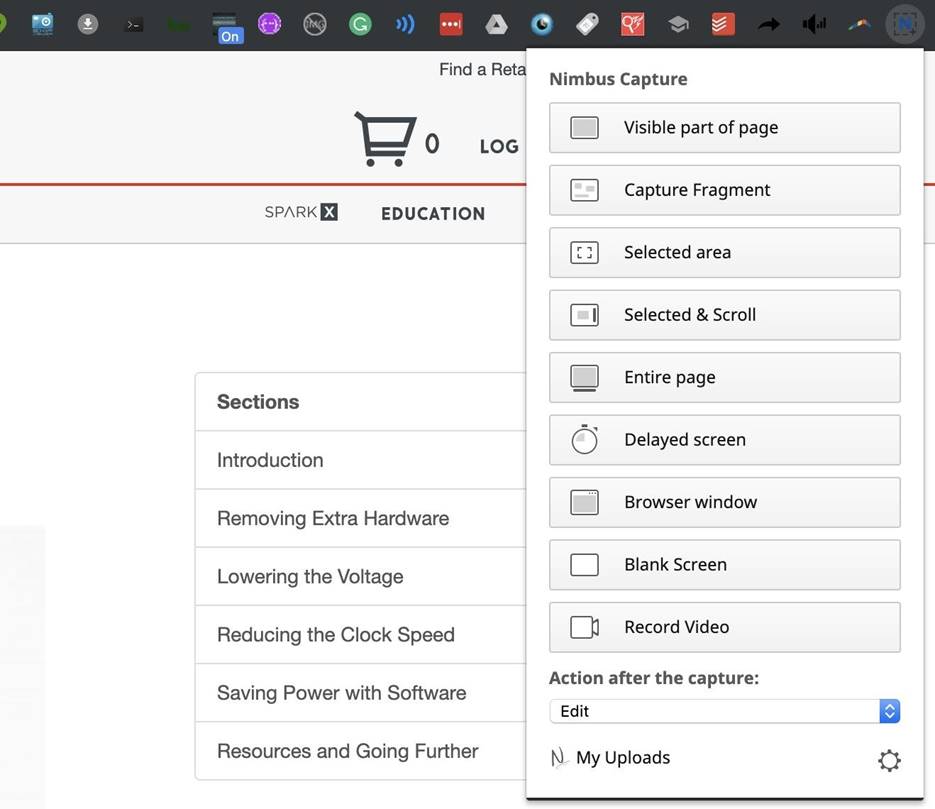
В сети есть огромное количество информации, большинство из которой доступно через прикладные программные интерфейсы или API. Через API вызовы вы можете, например, запрашивать текущее местоположение автобуса или получать доступ к гигантским базам данных для получения специфической информации.
При помощи API можно получить доступ к данным городов, правительств и других организаций, которые могут постоянно обновляться. Эти сведения обычно идут в формате JSON, трудного для восприятия в стандартном текстовом виде.
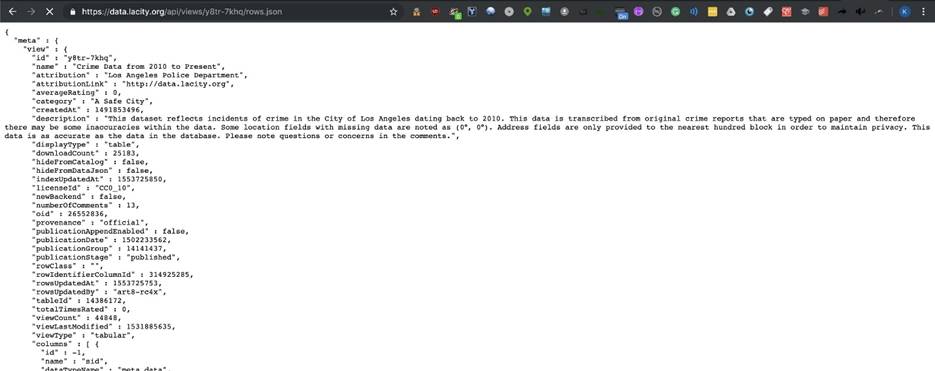
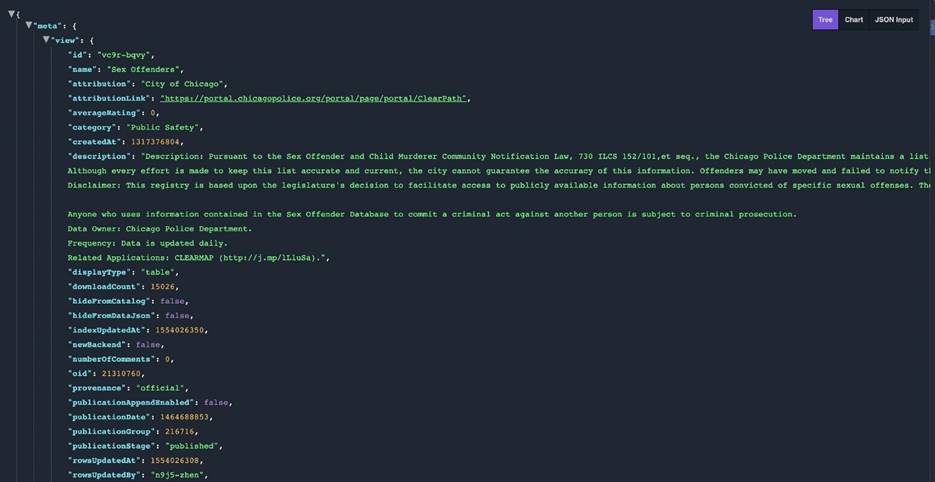
Хотя ваш компьютер, скорее всего, не имеет всех необходимы инструментов, однако браузер есть везде. А в Firefox иили Chrome уже можно добавить практически все необходимое: для повышения приватности, авторизации через SSH, загрузки видео, извлечения информации из фотографий и многое другое. Всего лишь нужно найти и установить соответствующее расширение. Я привел список моих любимых расширений, однако крайне рекомендую обратить внимание на NoScript и HTTPS Everywhere, которые также направлены на повышения безопасности во время серфинга в интернете.
Надеюсь, вам понравилось это руководство, посвященное обзору браузерных расширений.
Источник
Современные браузеры не могут удовлетворить все возможные потребности пользователей.

Хотя современные браузеры достаточно стабильны и с большим количеством возможностей, но они не могут удовлетворить все возможные потребности пользователей. С целью добавления особо специфических функций используются так называемые расширения. Например, хакерам и исследователям, пользующимся открытыми источниками, требуются дополнительные инструменты для анонимного серфинга, авторизации через SSH и сбора доказательств в интернете. Далее будет приведен список избранных расширений.
Что такое расширение?
Расширения для бразуеров или аддоны представляют собой мини приложения для добавления новых функций, которые могут быть полезны в отдельных случаях. В качестве примера можно привести расширение Grammarly, предназначенное для автоматической корректировки орфографических и грамматических ошибок.
Помимо корректировки орфографии существует много других невероятно крутых расширений. Например, управляя информацией, отсылаемой браузеров при выполнении запросов во время загрузки сайтов, вы можете повысить анонимность и затруднить отслеживание. Вы даже можете изменить логику работы сайта в зависимости от вашей системы при запросе веб-страниц, что может оказаться полезным в различных ситуациях.
Для исследователей, использующих технологию OSINT (по открытым источникам), браузерные расширения позволяют более детально проанализировать информацию в интернете. Например, EXIF экстракторы умеют извлекать информацию из любого изображения, инструменты для форматирования данных позволяют получить доступ к API и видеть информацию в более наглядной форме. Есть расширения для извлечения архивных страниц в интернете с целью доступа к исторической информации, которая была удалена.
Что потребуется
Для опробования расширений, рассматриваемых в этом руководстве, вам потребуется браузер Google Chrome или Mozilla Firefox. Убедитесь, что используется последняя версия, затем зайдите в раздел Google Chrome Web Store или Firefox Add-ons, где находятся расширения для соответствующего браузера.
Также рекомендуется, как показано в видео ниже, установить Buscador OS в качестве виртуальной машины, поскольку в этой операционной системе есть все необходимые и уже установленные расширения. Кроме того, работа в виртуальной машине изолирует вас от рабочей системы и потенциальных информационных утечек, которые могут иметь место в основной ОС.
1. Повышение приватности
Через браузер может утекать множество персональной информации, желанной многими компаниями. Рекламодатели используют продвинутые методы отслеживания в интернете, от которых трудно защититься обычному пользователю, поскольку непросто управлять информацией, отсылаемой браузером на сторону.
Существует множество инструментов для поддержания приватности на нужном уровне во время серфинга в сети, однако лучшие расширения разработаны Фондом электронных рубежей (Electronic Frontier Foundation). У этой группы есть разные проекты для защиты от отслеживания в интернете, но один из наиболее простых в использовании – расширение «Privacy Badger», доступны как в Mozilla Firefox, так и в Google Chrome. Инструмент бесплатный и с открытым исходным кодом. Помогает рядовому пользователю защититься от отслеживания рекламодателей.
- Установить Privacy Badger
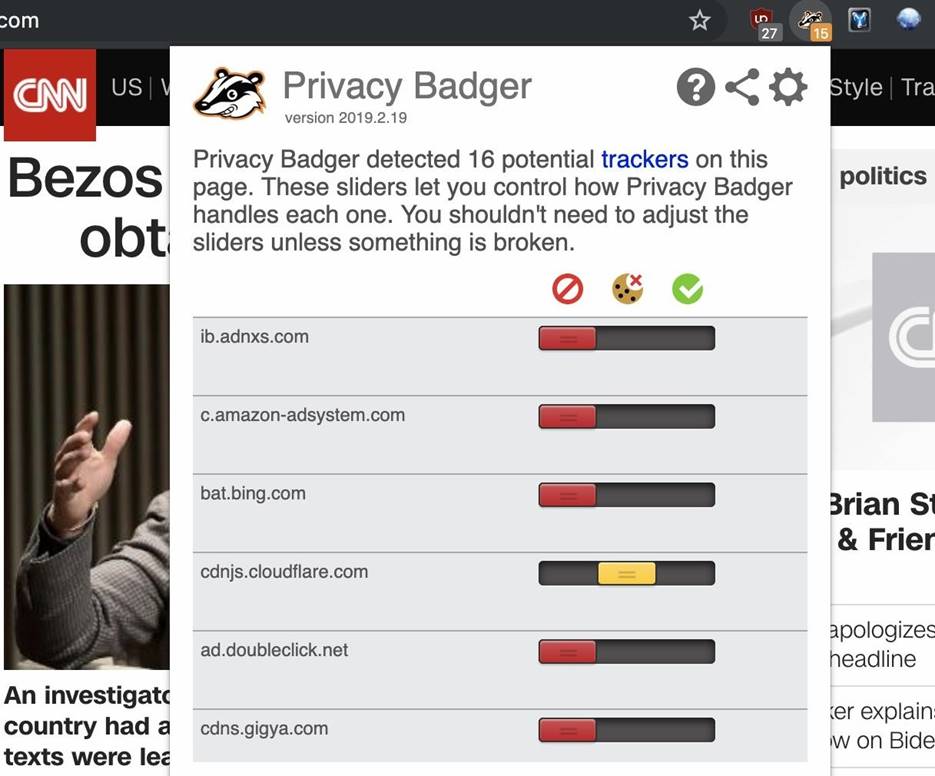
Рисунок 1: Настройки расширения Privacy Badger
Еще одно расширения для поддержания приватности, заслуживающее внимания – «Ublock Origin», которое помимо блокировки рекламодателей и ссылок для отслеживания также позволяет видеть в наглядной форме каждый заблокированный запрос с возможностью фильтрации списка. Хотя при необходимости можно отключить загрузку конкретного сайта, автоматическая блокировка отслеживания – серьезное подспорье в теме поддержания анонимности.- Установить Ublock Origin: Firefox Add-on | Chrome Extension
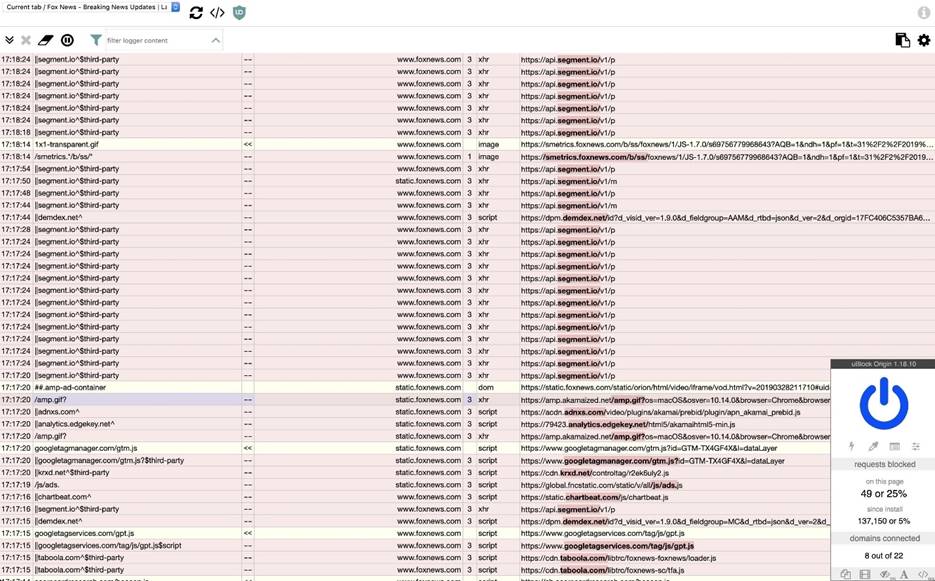
Рисунок 2: Перечень заблокированных запросов расширением Ublock Origin
На рисунке выше показаны все элементы, заблокированные на сайте foxnews.com. Список огромный! При помощи двух расширений, рассмотренных выше, вы сможете легко противодействовать даже продвинутым методикам отслеживания со стороны рекламодателей и других организаций с нечистоплотными помыслами.2. История интернета
Вы когда-нибудь хотели посетить сайт, которого больше не существует, или увидеть более раннюю версию существующей страницы? Например, можно обнаружить ценную удаленную информацию или ознакомиться подробнее с историей компании.
Одно из наиболее полезных расширений для решения этой задачи – «Go Back in Time», доступное только для Google Chrome. После установки дополнения кликните правой кнопкой на любой странице, зайдите в раздел «Go Back in Time» и выберите архив для поиска. Например, можно поискать в архиве Internet Archive через Wayback Machine.
- Установить Go Back in Time: Chrome Extension
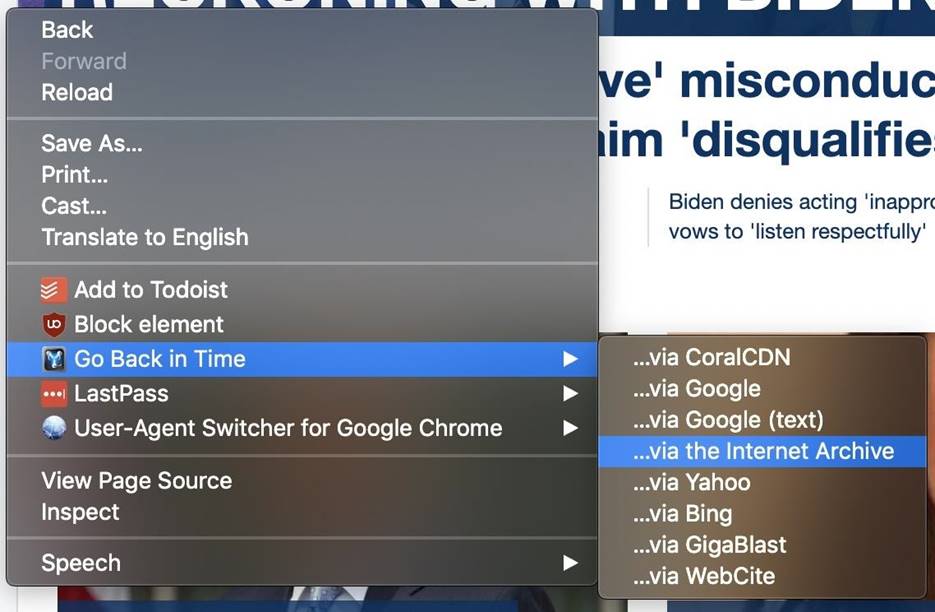
Рисунок 3: Поиск информации по архивам при помощи расширения Go Back in Time
В зависимости от выбранного архива вы получите список предыдущих версий страницы. В моем случая я нашел версию foxnews.com от 2001 года со статьями о Джебе Буше.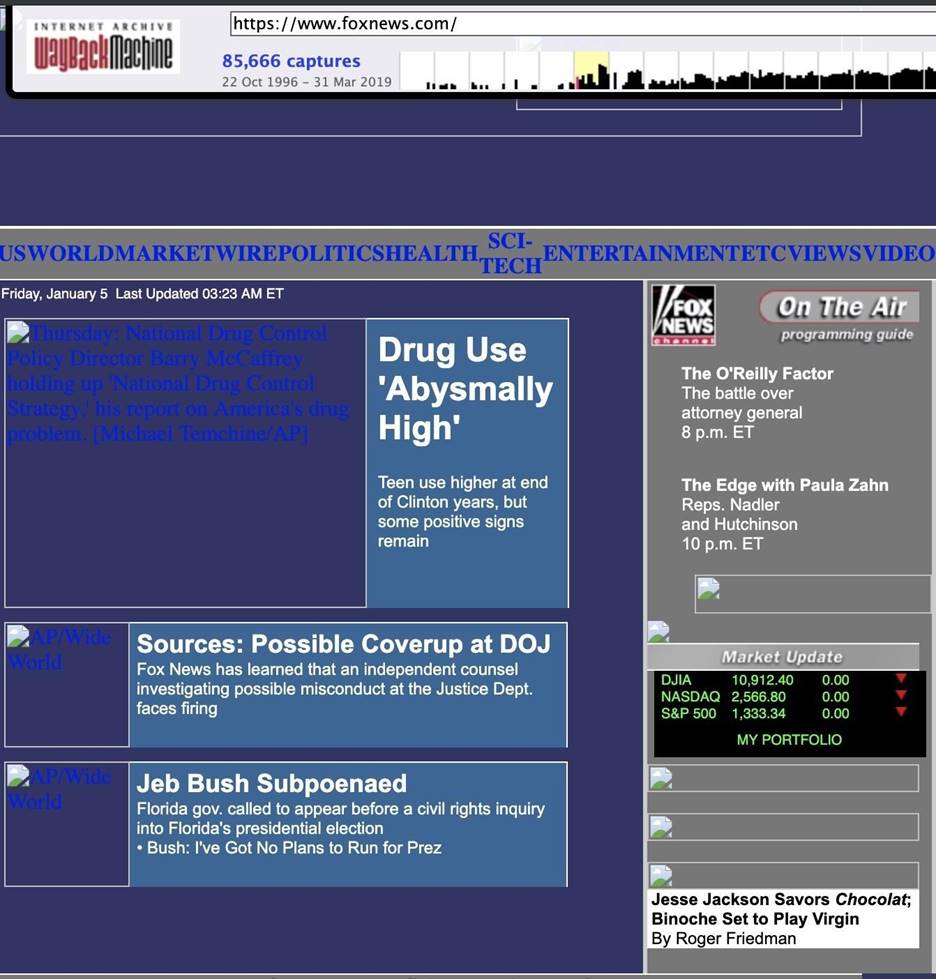
Рисунок 4: Старая версия сайта foxnews.com
Использование браузерных расширений для поиска предыдущих версий страниц может помочь в нахождении информации, которую больше нигде нельзя найти.3. Подмена типа устройства
Перед загрузкой веб-страниц ваш браузер будет отсылать информацию об устройстве, чтобы получить версию сайта, наиболее подходящую для вашего девайса. К сожалению, в этот же момент утекает много сведений касающихся вас, а также уникальный отпечаток вашего устройства. Эту неприятность можно обойти, если изменить user-agent с целью маскировки типа устройства.
Помимо улучшения приватности мы также можем изменить поведение веб-страницы, притворившись специфическим девайсом. Например, Инстаграм позволяет загружать фотографии только с мобильного устройства. Соответственно, чтобы загрузить изображения с компьютера, нужно изменить user-agent на один из используемых смартфонами.
- Установить User-Agent Switcher:
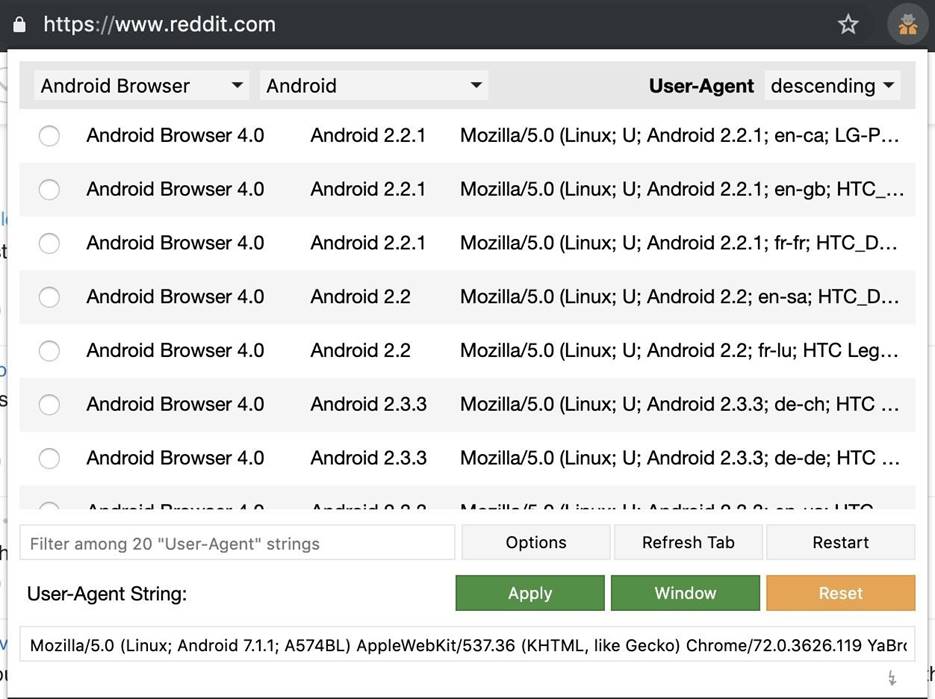
Рисунок 5: Подмена информации об устройстве в расширении User-Agent Switcher and Manager
4. Информация в фотографияхФотографии содержат массу информации. Метаданные в формате Exif могут содержать сведения о том, где была сделана фотография, на какую камеру и какие использовались настройки. Для доступа к скрытой информации внутри изображений есть несколько расширений, позволяющих извлечь данные в формате Exif в один клик.
Многие сайты удаляют Exif данные из загружаемых фотографий, но некоторые нет. По рисунку ниже видно, когда была сделана фотография, тип камеры и настройки.
- Установить Exif Viewer:
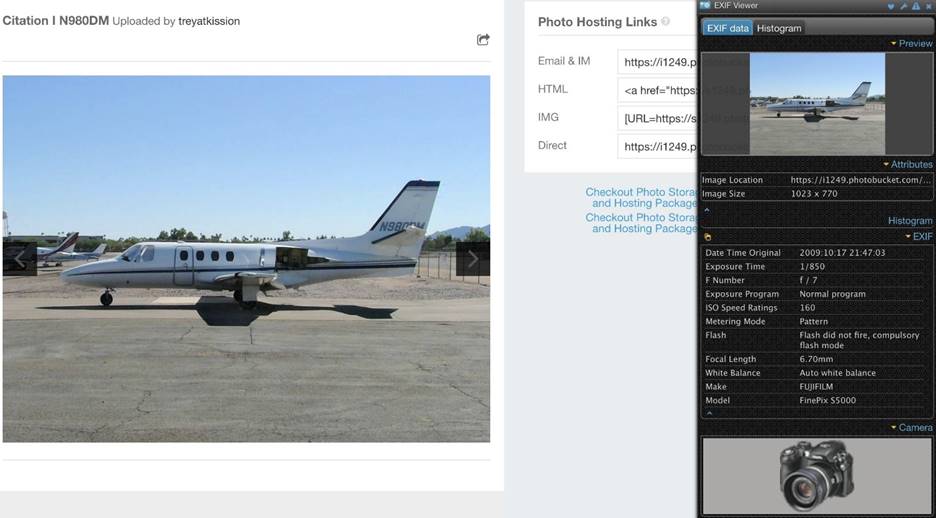
Рисунок 6: Информация о фотографии
5. Профилирование сайтаЕсли вам интересно, какие технологии используются на сайте, попробуйте расширение «BuiltWith Technology Profiler». Этот инструмент позволяет быстро определить, используется ли веб-приложение, сделанное на коленке и в мошеннических целях, или мы имеем дело с добротной разработкой и легитимным бизнесом.
Кликнув на иконку BuiltWith, вы сможете получить версии всех служб, на базе которых работает сайт. В моем случае мы видим хостинг, систему для электронной коммерции и сети, доставляющие контент, на мошенническом сайте, торгующим платьями для выпускного вечера.
- Установить BuiltWith Technology Profiler:
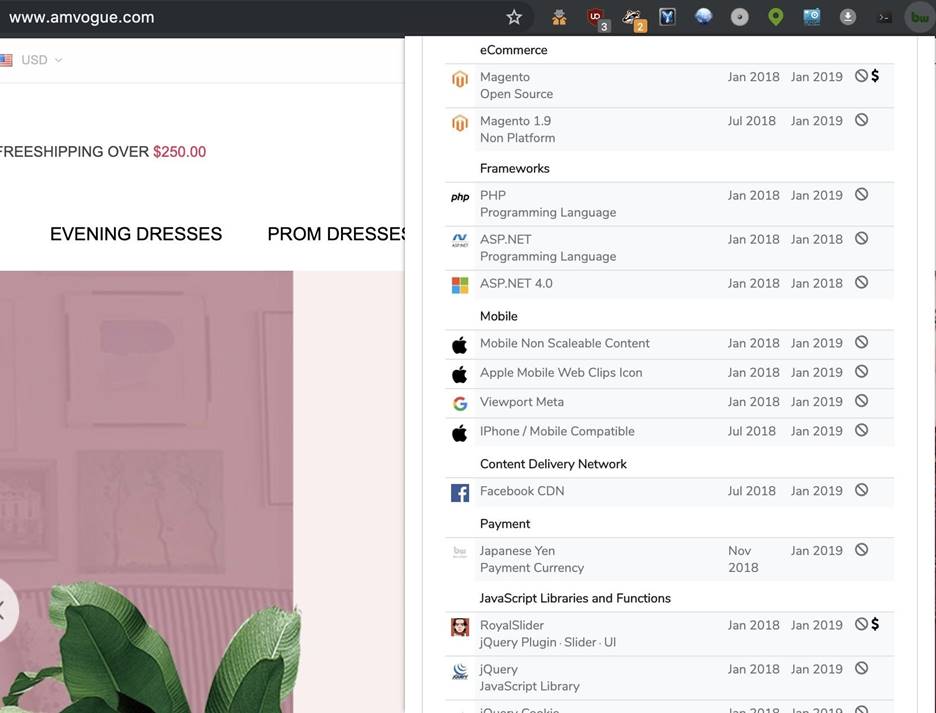
Рисунок 7: Подробная информация о сайте
6. Загрузка видеоЗагрузчики видео полезны для сохранения доказательств, найденных во время расследования. Во многих расширениях для Chrome запрещена загрузка видео с YouTube, но во многих, как, например, в «One-Click Video Downloader» доступна загрузка практически с любого другого видеохостинга. Если вы хотите загружать с YouTube, попробуйте аддон «Flash Video Downloader» для Firefox, у которого нет подобных ограничений.
После установки любого из вышеуказанных расширений вы сможете загружать любые видео, обнаруженные на посещаемых страницах. Проще не бывает.
- Установить Flash Video Downloader: Firefox Add-on
- Установить One-Click Video Downloader: Chrome Extension
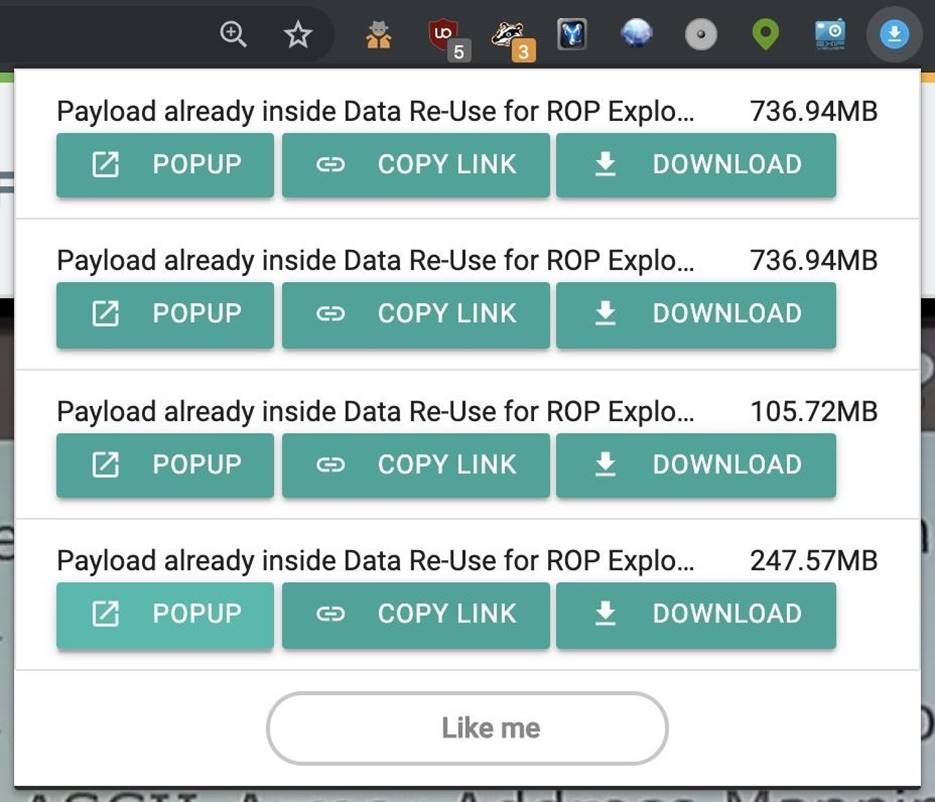
Рисунок 8: Расширение One-Click Video Downloader в Chrome
7. Безопасные шеллыЕсли вам нужно авторизоваться в локальном или удаленном устройства с поддержкой SSH, терминал не потребуется. Благодаря расширению «SSH Agent» для Chrome вы можете залогиниться напрямую из браузера. Для Firefox есть схожее расширение «SSHGate» (ssh-клиент и эмулятор терминала).
- Установить SSHGate: Firefox Add-on
- Установить SSH Agent: Chrome Extension
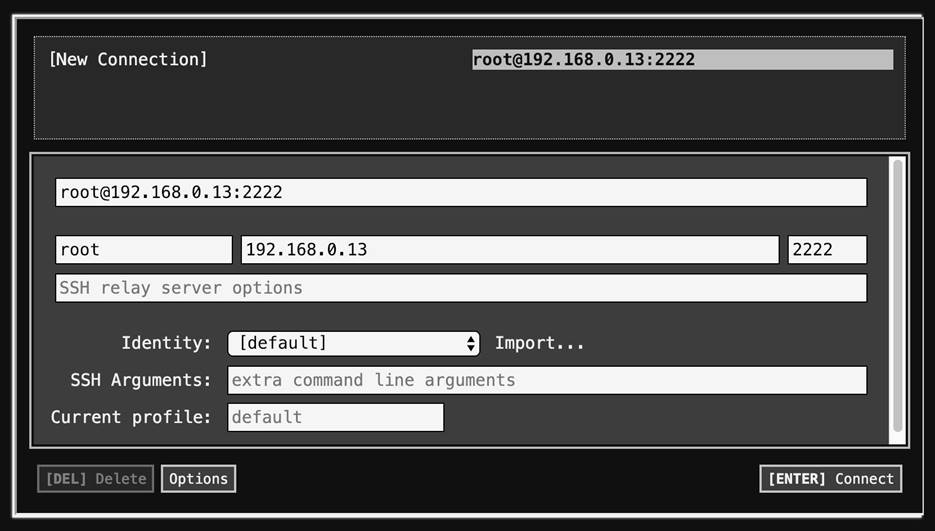
Рисунок 9: Авторизация в ssh при помощи расширения SSH Agent
8. Маскировка трафикаЕсли вы хотите затруднить жизнь тому, кто отслеживает ваш сетевой трафик, или сделать собираемые данные менее полезными, попробуйте расширения наподобие «Chaff», которые предназначены для генерирования поддельного трафика. Согласно установленным правилам, Chaff будет посещать сайты в случайном порядке, начиная с указанных вами. Можно указать другие параметры с той целью, чтобы сделать трафик более или менее реалистичным.
· Установить Chaff: Chrome Extension
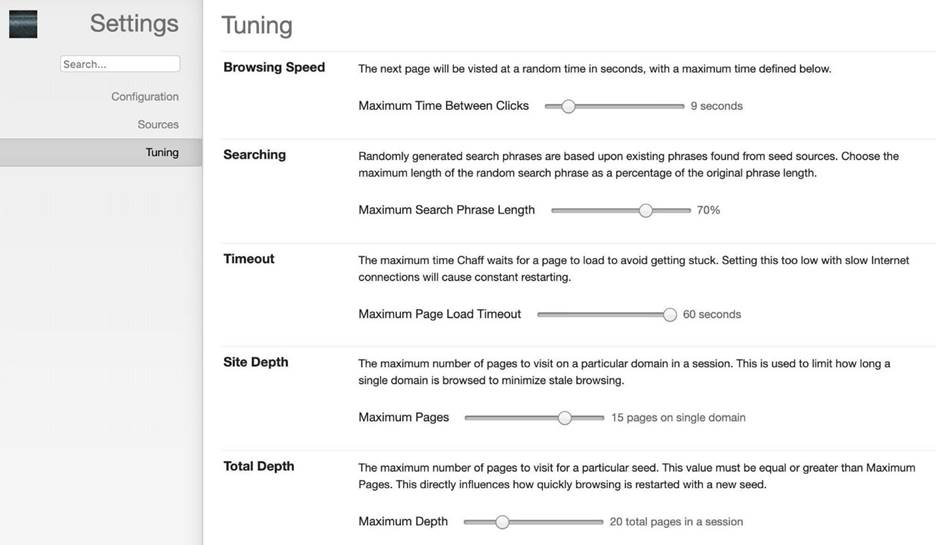
Рисунок 10: Настройки расширения Chaff
9. Создание скриншотов сайтовЕсли вы хотите создать или поделиться скриншотом сайта, есть множество инструментов для решения этой задачи с опциями по захвату всей страницы, отдельных фрагментов и даже записи видео во время перехода между разделами.
Одно из моих любимых расширений – «Nimbus Screenshot & Screen Video Recorder» для Chrome и «Nimbus Screen Capture: Screenshot, Edit, Annotate» для Firefox, позволяющих создавать скриншоты сайтов разными методами.
- Установить Nimbus:
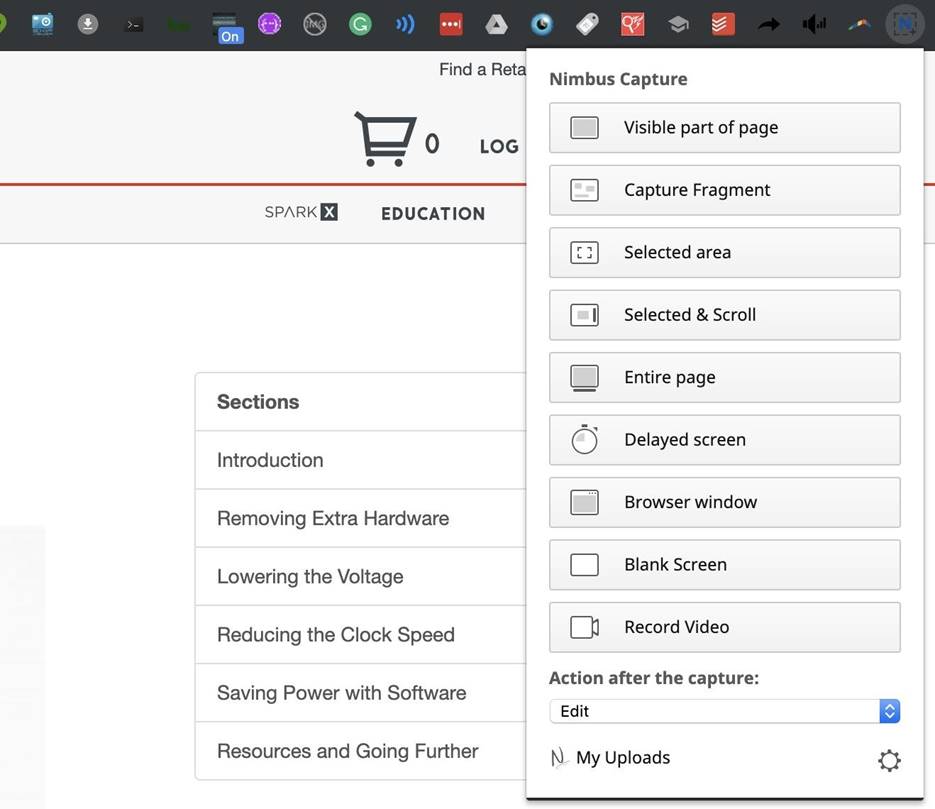
Рисунок 11: Различные возможности расширения Numbus
10. Данные в формате JSONВ сети есть огромное количество информации, большинство из которой доступно через прикладные программные интерфейсы или API. Через API вызовы вы можете, например, запрашивать текущее местоположение автобуса или получать доступ к гигантским базам данных для получения специфической информации.
При помощи API можно получить доступ к данным городов, правительств и других организаций, которые могут постоянно обновляться. Эти сведения обычно идут в формате JSON, трудного для восприятия в стандартном текстовом виде.
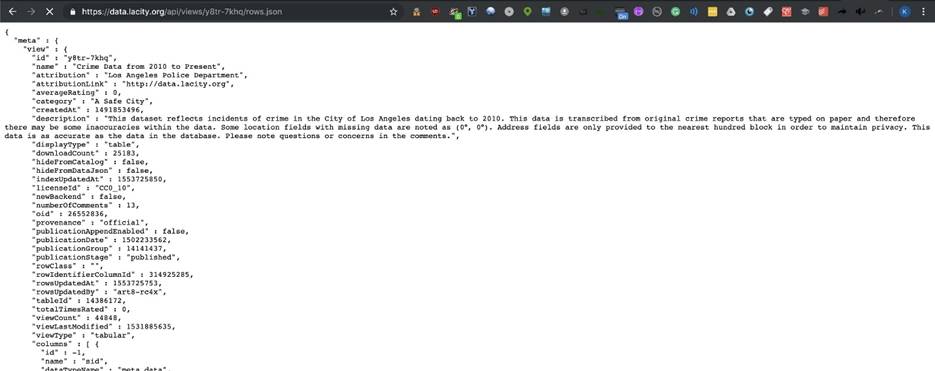
Рисунок 13: Пример данных в формате JSON
Поскольку лично я часто использую API, то прибегаю к расширению «JSON Viewer Awesome», которое значительно облегчает восприятие информации. Для Firefox также доступны прекрасные аддоны «JSONovich» и «JSONView» со схожим функционалом.- Установить JSONovich:
- Установить JSONView:
- Установить JSON Viewer Awesome:
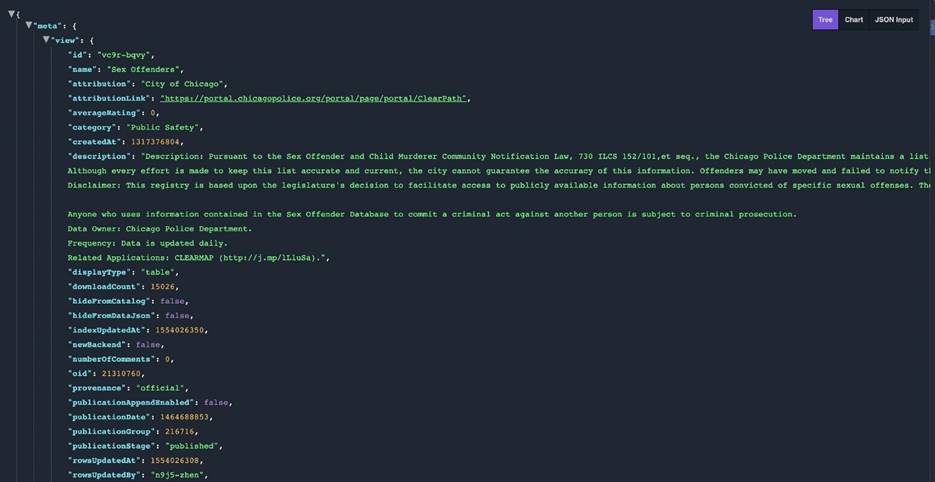
Рисунок 14: Отображение данных в формате JSON в удобочитаемом виде при помощи расширения JSON Viewer Awesome
Расширения добавляют новые возможности браузерамХотя ваш компьютер, скорее всего, не имеет всех необходимы инструментов, однако браузер есть везде. А в Firefox иили Chrome уже можно добавить практически все необходимое: для повышения приватности, авторизации через SSH, загрузки видео, извлечения информации из фотографий и многое другое. Всего лишь нужно найти и установить соответствующее расширение. Я привел список моих любимых расширений, однако крайне рекомендую обратить внимание на NoScript и HTTPS Everywhere, которые также направлены на повышения безопасности во время серфинга в интернете.
Надеюсь, вам понравилось это руководство, посвященное обзору браузерных расширений.
Источник
Last edited by a moderator:












